Divi에서 순서도 레이아웃을 만드는 방법
게시 됨: 2021-07-14Divi에서 순서도 레이아웃을 만드는 방법을 알면 웹 사이트에서 프로세스와 아이디어를 전달할 수 있는 많은 기회가 열립니다. 경우에 따라 순서도를 사용하여 많은 항목이 포함된 매우 복잡한 아이디어를 설명할 수 있습니다. 그러나 웹 사이트에서 이러한 더 복잡한 순서도는 달성하기 어려울 수 있습니다. 특히 반응형을 원하는 경우에는 더욱 그렇습니다.
이 튜토리얼에서는 간단하고 효과적이며 반응이 빠른 웹사이트에서 사용할 수 있는 실용적인 순서도 레이아웃을 만드는 방법을 보여 드리겠습니다. 기본적으로 Divi 테두리, 구분선, 안내문 및 변형 옵션을 사용하여 창의력을 발휘하여 자신의 필요에 맞게 쉽게 사용자 지정할 수 있는 순서도 레이아웃을 만들 것입니다. 또한 Divi의 내장 옵션만 사용하여 생성하므로 사용자 지정 코드나 플러그인을 추가하는 것에 대해 걱정할 필요가 없습니다.
시작하자!
엿보기
다음은 이 자습서에서 구축할 순서도 디자인에 대한 간략한 설명입니다.
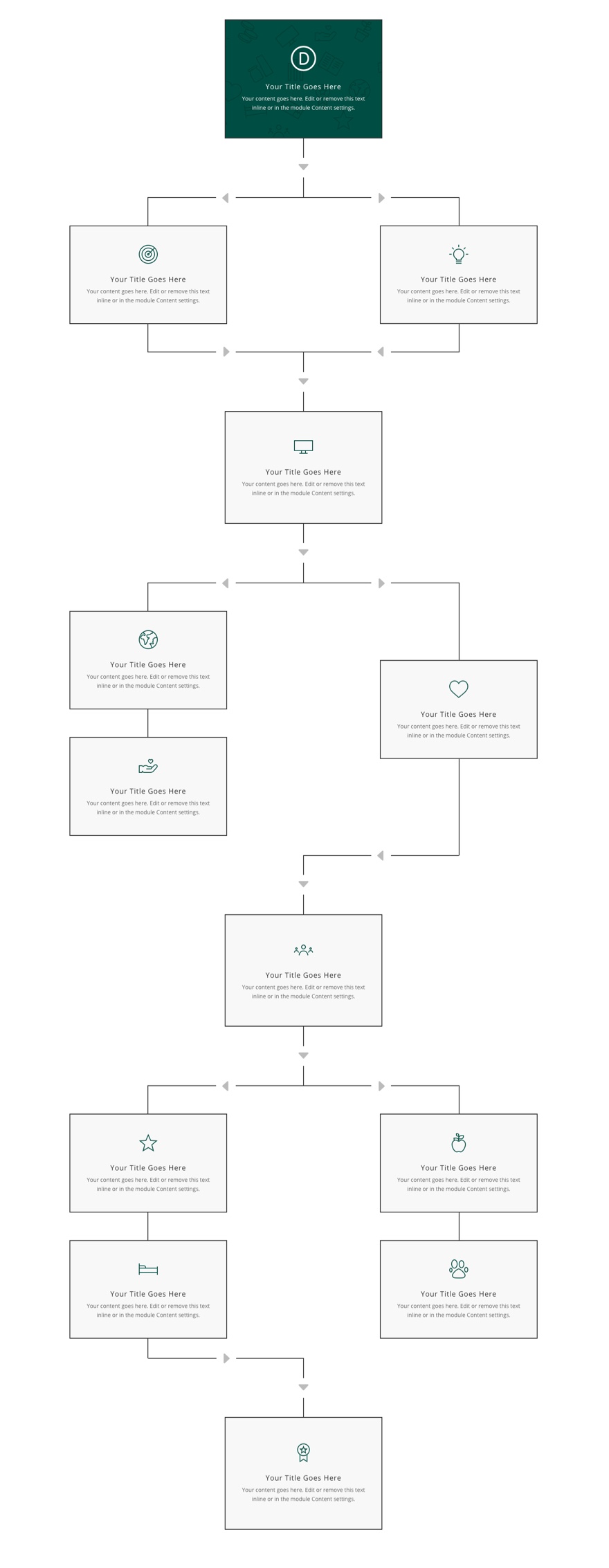
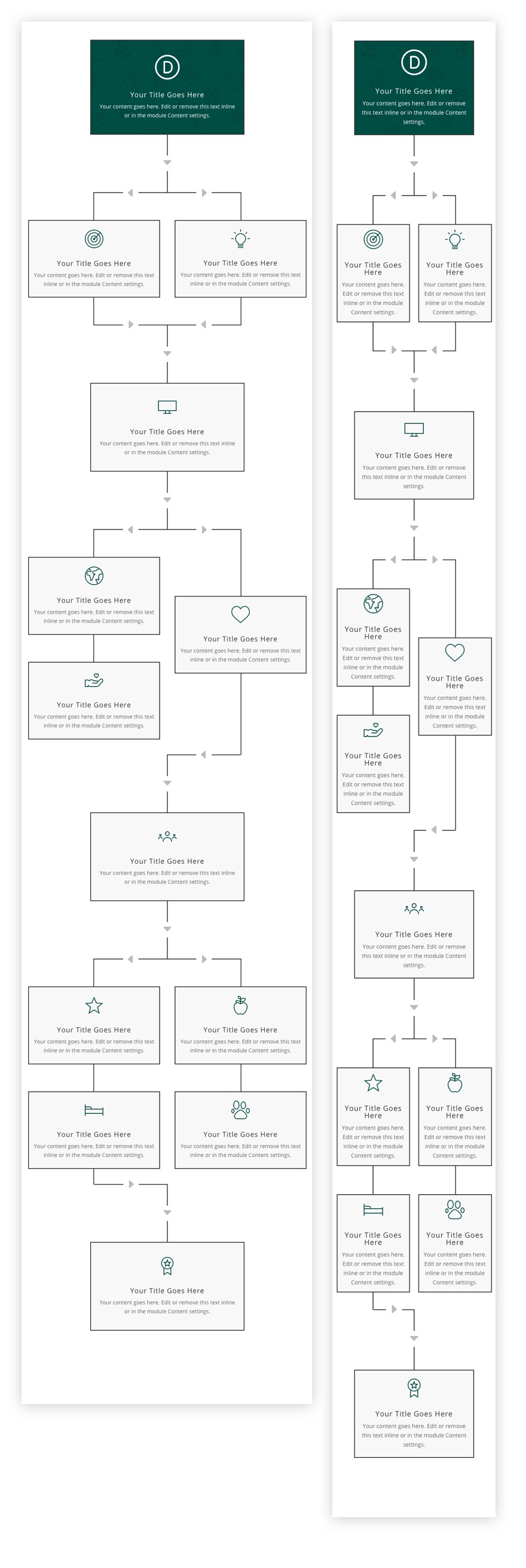
무료로 레이아웃 다운로드
이 튜토리얼의 디자인을 손에 넣으려면 먼저 아래 버튼을 사용하여 다운로드해야 합니다. 다운로드에 액세스하려면 아래 양식을 사용하여 Divi Daily 이메일 목록에 가입해야 합니다. 신규 구독자는 매주 월요일에 더 많은 Divi 혜택과 무료 Divi 레이아웃 팩을 받게 됩니다! 이미 목록에 있는 경우 아래에 이메일 주소를 입력하고 다운로드를 클릭하기만 하면 됩니다. "재구독"되지 않거나 추가 이메일을 받지 않습니다.
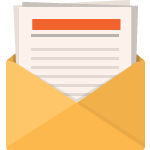
무료로 다운로드
Divi 뉴스레터에 가입하면 최고의 Divi 랜딩 페이지 레이아웃 팩과 수많은 놀라운 무료 Divi 리소스, 팁 및 요령을 이메일로 보내드립니다. 따라하시면 금세 Divi 마스터가 되실 것입니다. 이미 구독한 경우 아래에 이메일 주소를 입력하고 다운로드를 클릭하여 레이아웃 팩에 액세스하십시오.
성공적으로 구독했습니다. 이메일 주소를 확인하여 구독을 확인하고 무료 주간 Divi 레이아웃 팩에 액세스하세요!
섹션 레이아웃을 Divi 라이브러리로 가져오려면 Divi 라이브러리로 이동하십시오.
가져오기 버튼을 클릭합니다.
이식성 팝업에서 가져오기 탭을 선택하고 컴퓨터에서 다운로드 파일을 선택합니다.
그런 다음 가져오기 버튼을 클릭합니다.
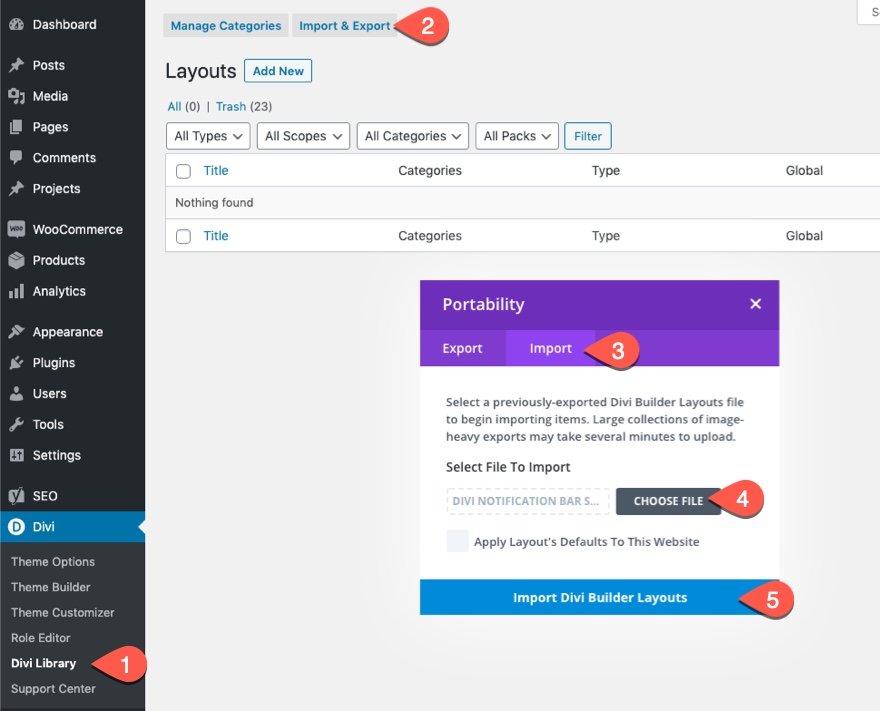
완료되면 섹션 레이아웃을 Divi Builder에서 사용할 수 있습니다.
튜토리얼로 들어가 볼까요?
시작하는 데 필요한 것
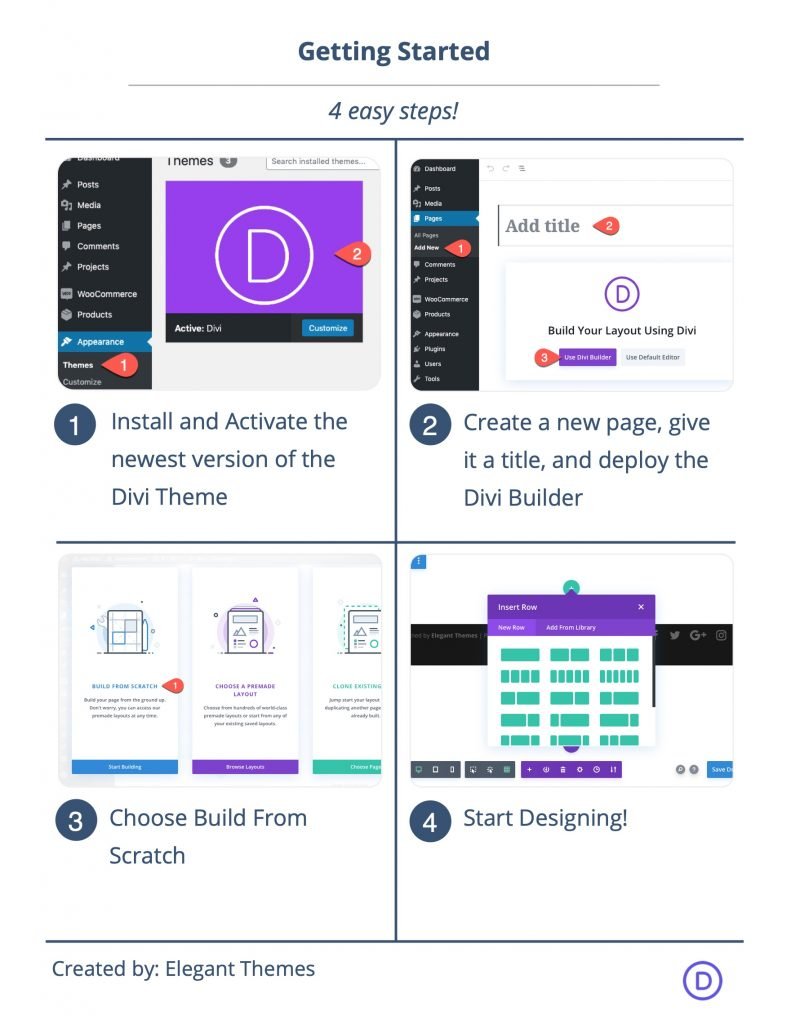
시작하려면 다음을 수행해야 합니다.
- 아직 설치하지 않았다면 Divi 테마를 설치하고 활성화하십시오.
- WordPress에서 새 페이지를 만들고 Divi Builder를 사용하여 프런트 엔드(비주얼 빌더)에서 페이지를 편집합니다.
- "처음부터 빌드" 옵션을 선택합니다.
그런 다음 Divi에서 디자인을 시작할 수 있는 빈 캔버스가 생깁니다.
Divi에서 순서도 레이아웃을 만드는 방법
1단계: 중앙에 있는 Blurb가 있는 행 만들기
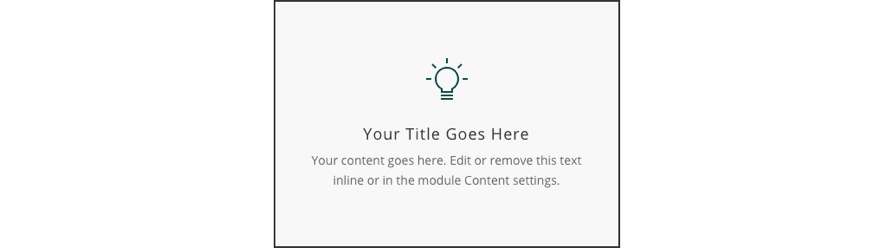
Divi에서 순서도 레이아웃 생성을 시작하려면 중앙에 있는 안내문이 포함된 행을 생성하는 것부터 시작하겠습니다. 이것은 순서도의 첫 번째 항목이 됩니다.
섹션 패딩
먼저 기본 섹션에 대한 섹션 설정을 열고 하단 패딩을 0px로 설정합니다.
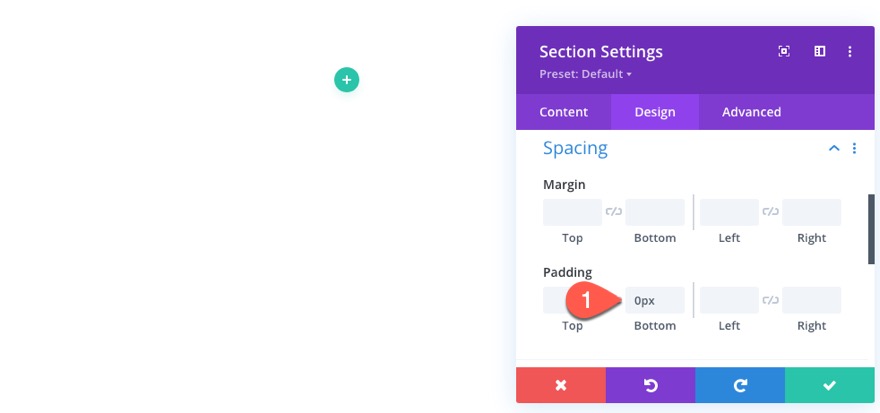
행
섹션 내에서 1열 행을 추가합니다.
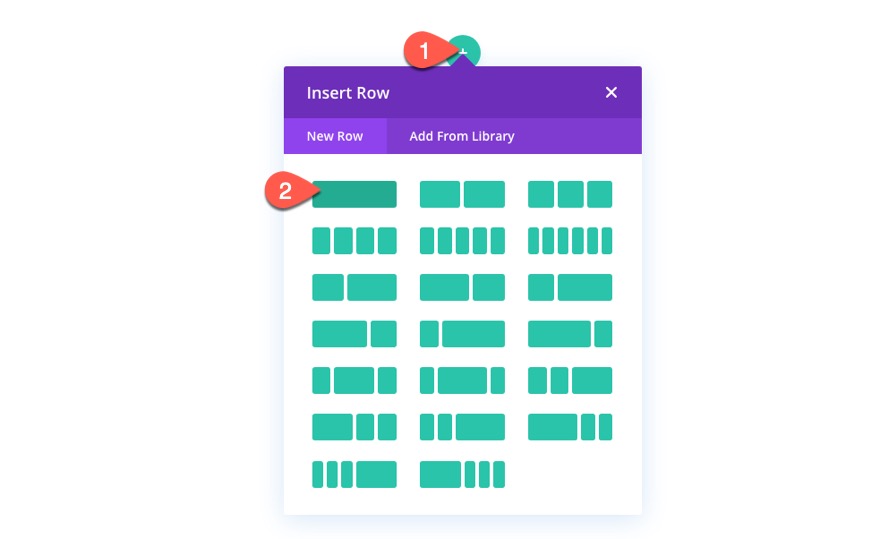
행 설정을 열고 다음 디자인 설정을 업데이트합니다.
- 거터 폭: 1
- 패딩: 0px 상단, 0px 하단
이 두 가지 디자인 설정은 모듈과 행 사이에 추가 공간이 추가되지 않도록 이 순서도 레이아웃의 모든 행에 사용됩니다.
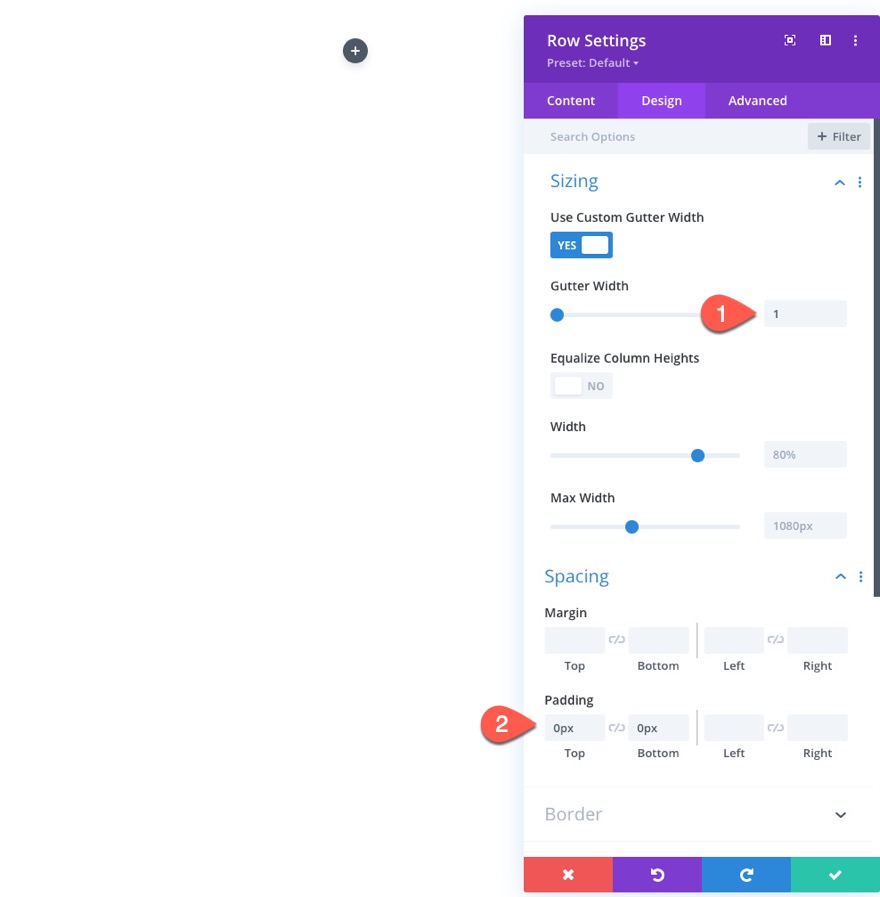
Blurb 모듈 디자인
첫 번째 순서도 항목을 생성하기 위해 블러브 모듈을 사용할 것입니다.
행에 새 광고 문구 모듈을 추가합니다.
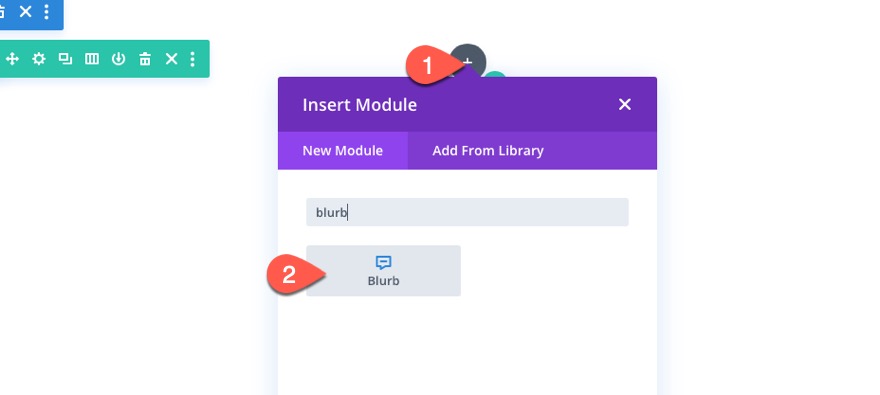
블러브 설정
광고 설정을 엽니다. 콘텐츠 탭에서 기본 제목 및 본문 텍스트를 유지할 수 있습니다.
그런 다음 작은 아이콘 이미지로 이미지를 업데이트하거나 내장된 Divi 아이콘 중 하나를 사용하십시오. 이 튜토리얼에서는 Crowdfunding Layout Pack의 아이콘을 사용할 것입니다.
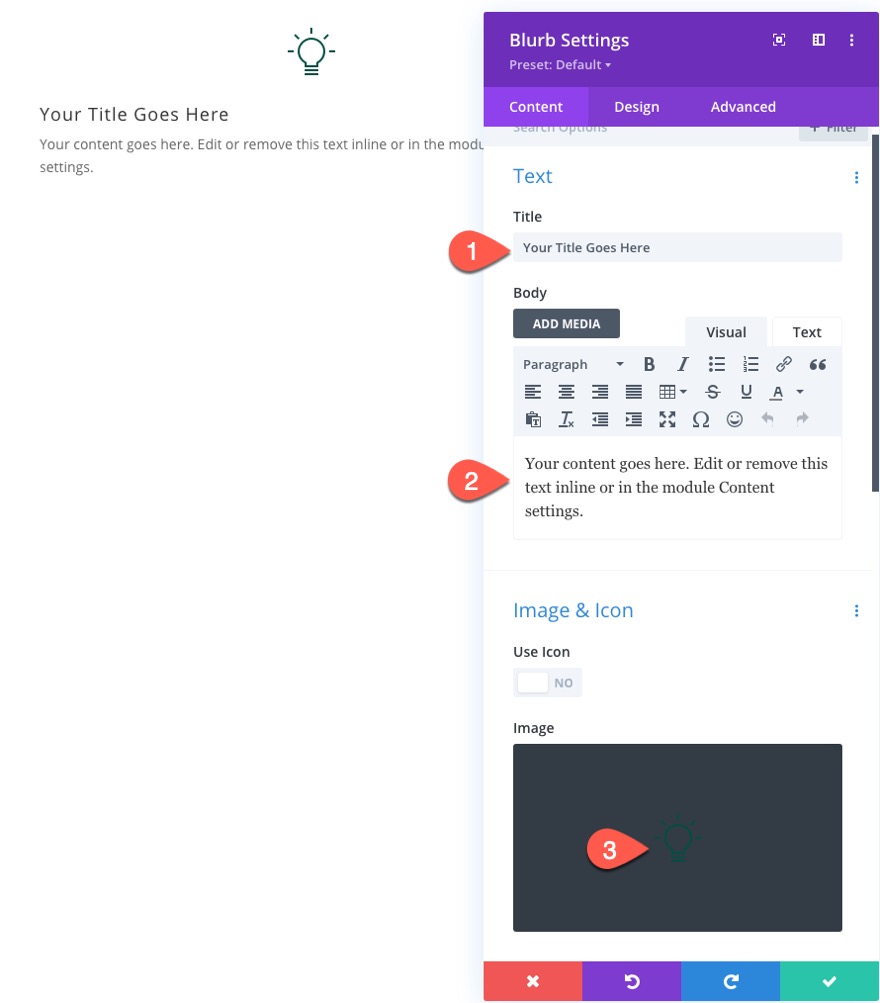
그런 다음 광고 문구에 배경색을 지정합니다.
- 배경색: #f8f8f8
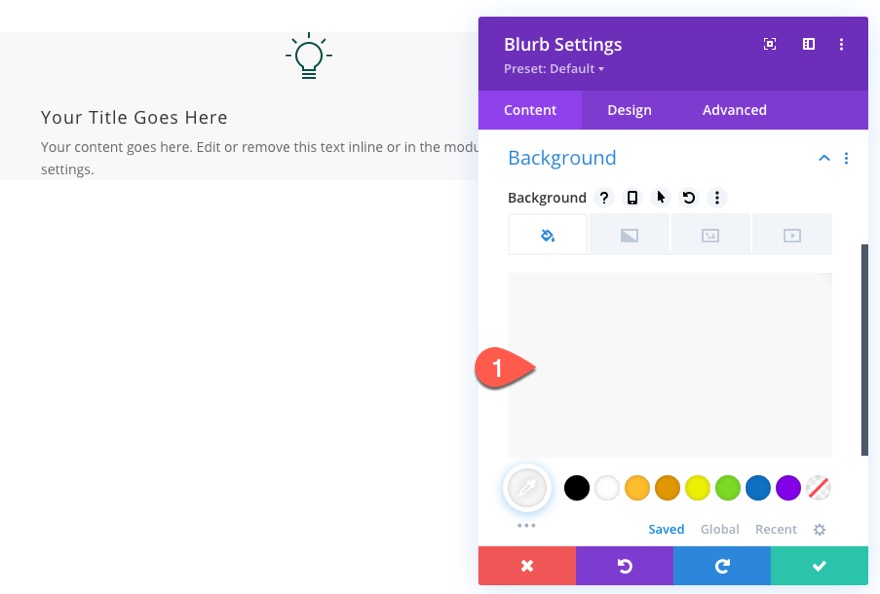
디자인 탭에서 다음을 업데이트합니다.
- 텍스트 정렬: 가운데
- 최대 너비: 400px(데스크톱 및 태블릿), 90%(휴대폰)
- 모듈 정렬: 중앙
- 패딩: 위쪽 6%, 아래쪽 6%, 왼쪽 3%, 오른쪽 3%
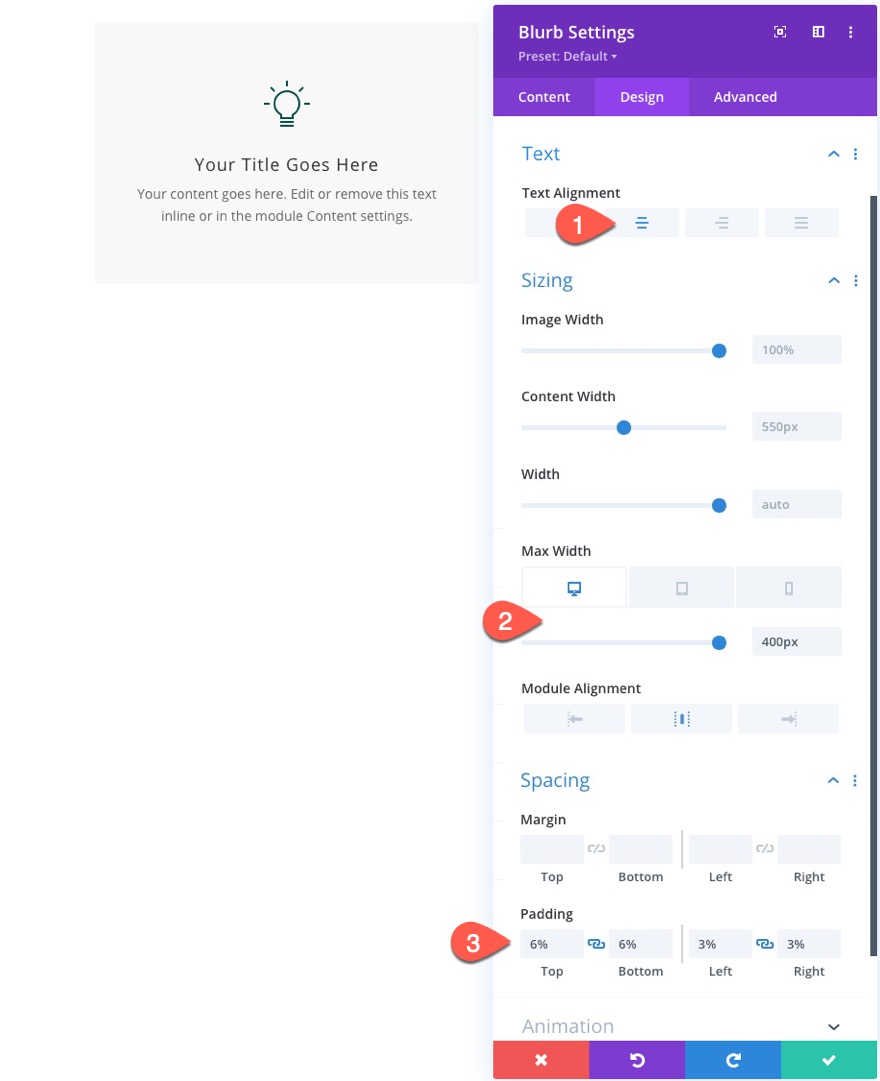
참고: 이 안내문 크기는 순서도 레이아웃의 모든 안내문에서 공유됩니다. 이 크기는 순서도가 두 개의 인접한(나란한) 안내문을 초과하지 않기 때문에 이 레이아웃에 적합합니다. 이를 통해 디자인을 반응형으로 유지하고 태블릿과 휴대폰에서도 멋지게 보일 수 있습니다.
다음으로 다음과 같이 블러에 테두리를 지정합니다.
- 테두리 너비: 2px
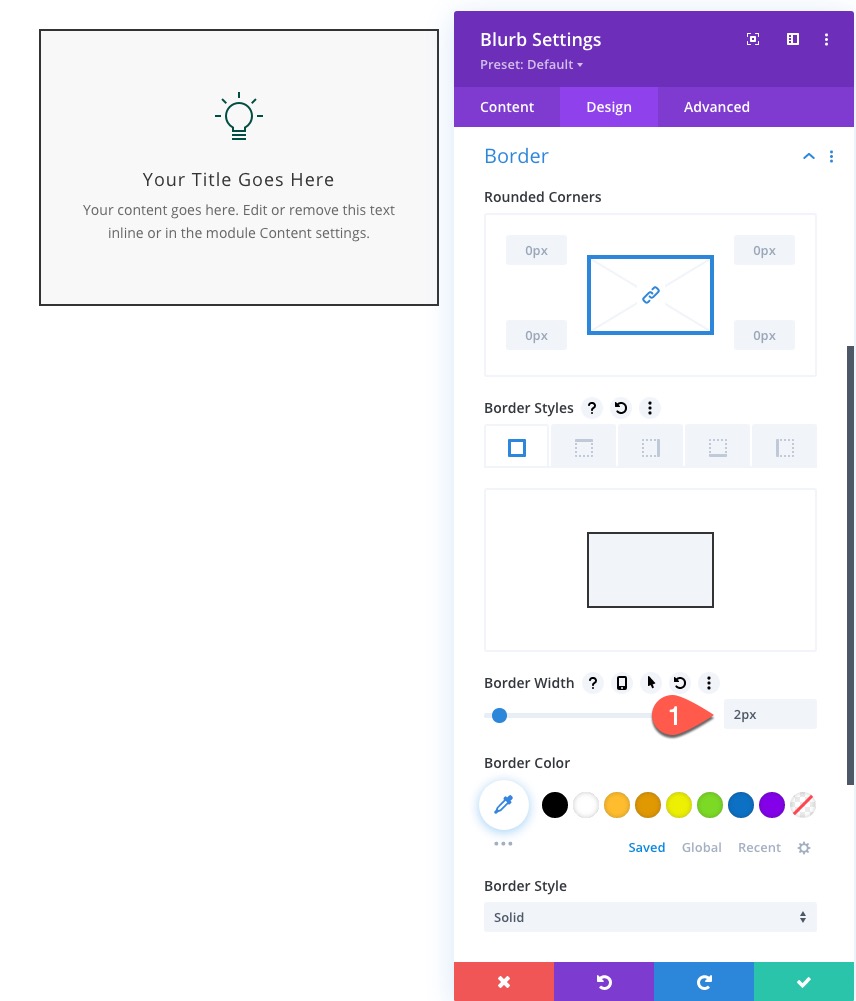
2단계: 세로선과 화살표가 있는 커넥터 행 만들기

순서도 레이아웃의 다음 부분에서는 중앙에 수직선과 화살표가 있는 연결선 행을 만들 것입니다. 이 행은 페이지 아래로 계속되어야 하는 순서도 콘텐츠 행을 연결하는 데 사용됩니다.
이 경우 중앙에 있는 블러브 모듈이 있는 이전 행 아래에 선과 화살표를 추가하여 순서도를 시작하려고 합니다.
새 행 만들기 및 이전 행에서 행 스타일 복사/붙여넣기
이렇게 하려면 이전 행 아래에 새 1열 행을 추가하십시오.
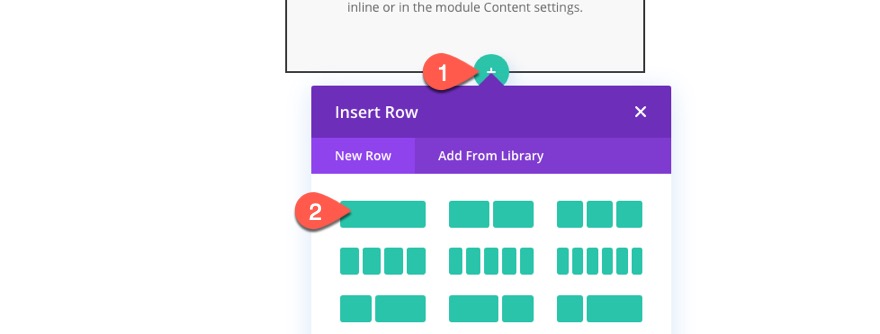
"추가 옵션" 메뉴(또는 오른쪽 클릭 옵션)를 사용하여 위의 이전 행에서 행 스타일을 복사하여 새 행에 붙여넣습니다.
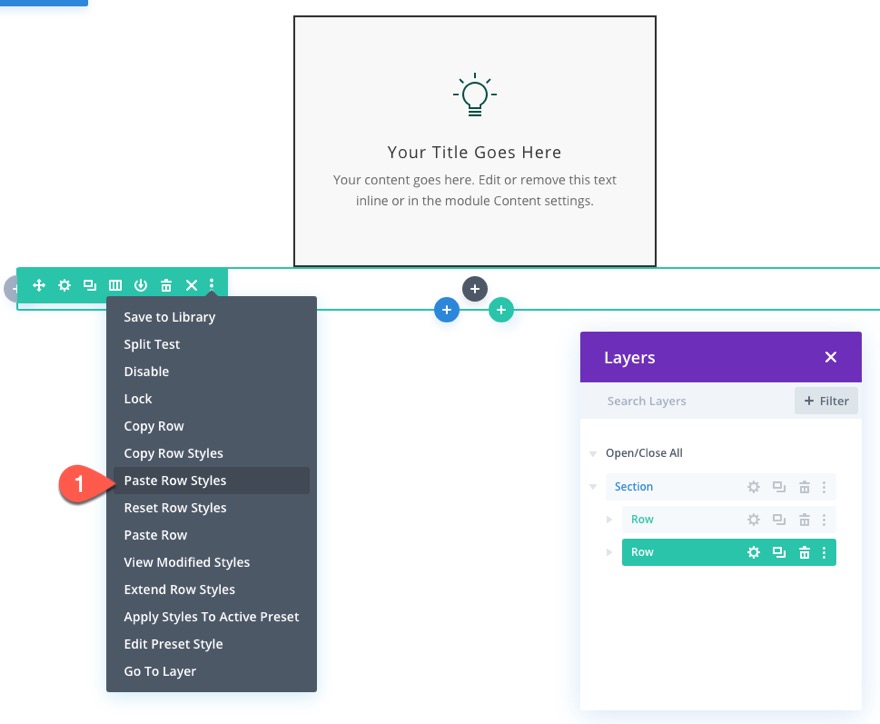
수직선 구분선 만들기
수직선 구분선을 만들려면 행에 새 구분선 모듈을 추가합니다.
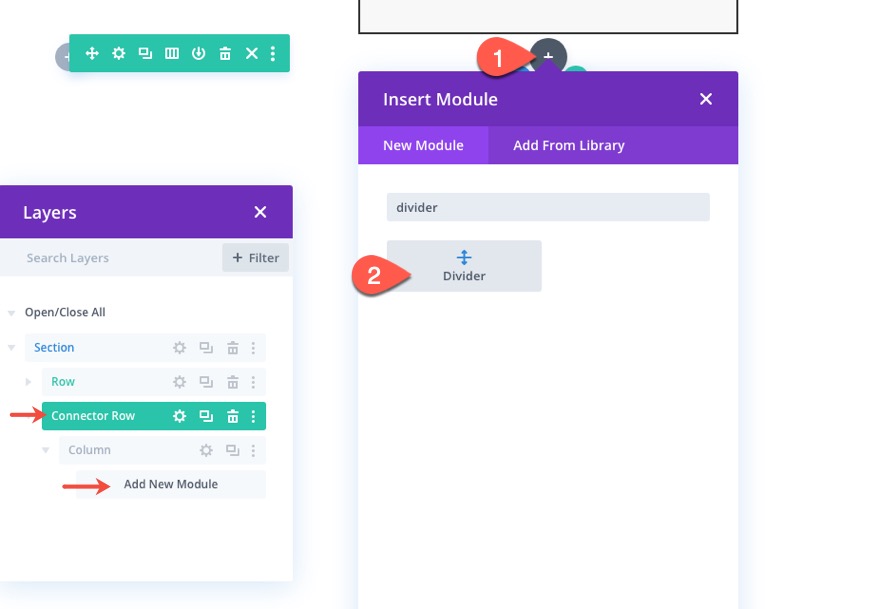
디바이더 설정에서 다음과 같이 디자인 설정을 업데이트합니다.
- 선 색상: #333333
- 라인 위치: 하단
- 디바이더 무게: 150px
- 너비: 2px
- 모듈 정렬: 중앙
- 여백: -1px 하단
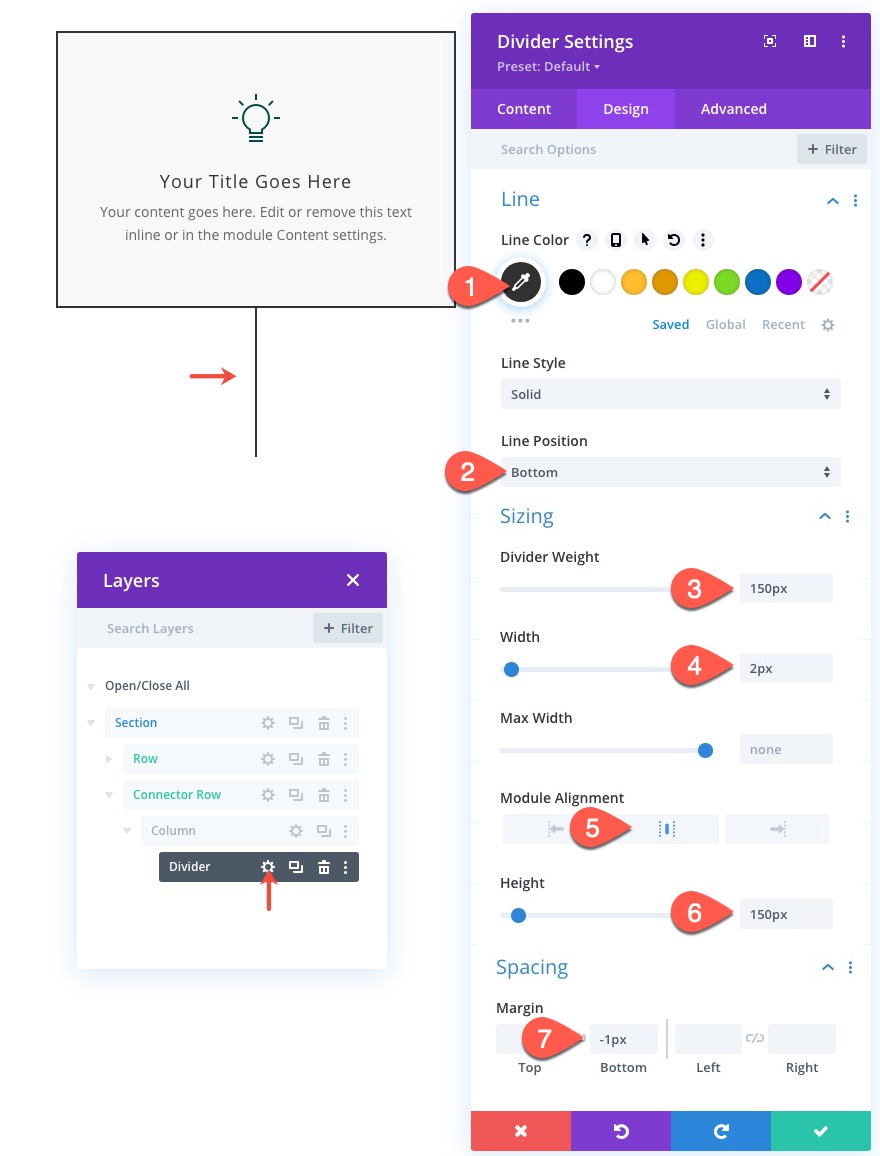
고급 탭에서 다음과 같이 오버플로를 숨깁니다.
- 수평 오버플로: 숨김
- 수직 오버플로: 숨김
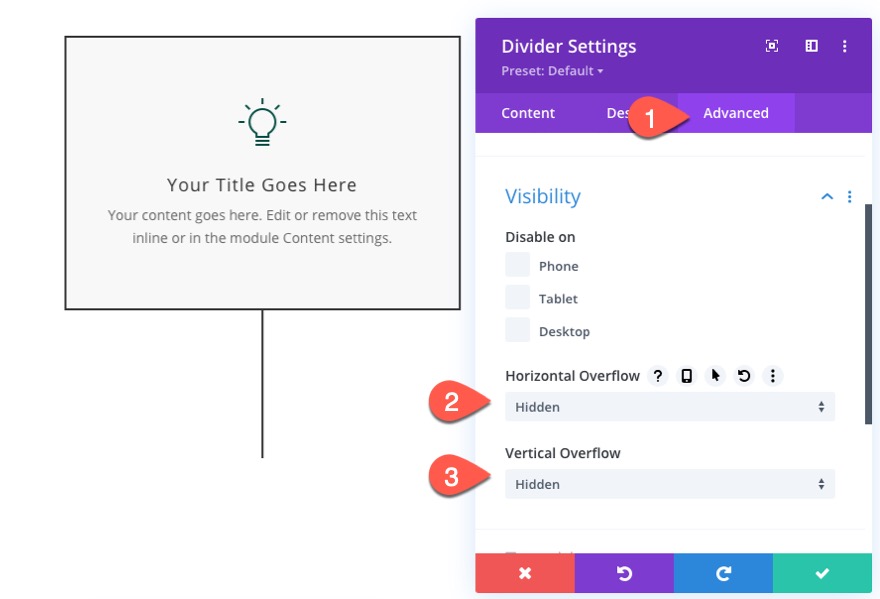
Blurb 모듈로 화살표 만들기
다음으로 우리는 blurb 모듈을 사용하여 구분선 상단에 앉을 화살표 아이콘을 만들 것입니다.
화살표를 만들려면 구분선 아래에 새 광고 문구 모듈을 추가하세요.
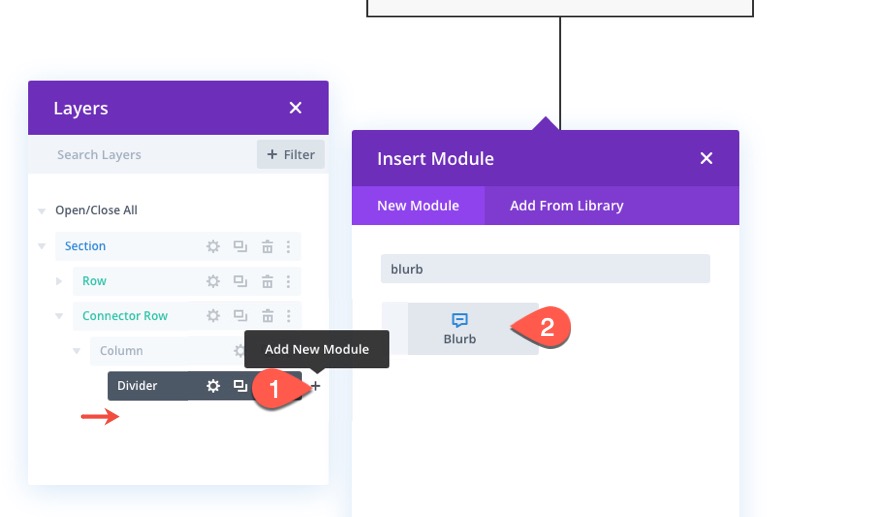
화살표 블러브 설정
광고 설정에서 기본 제목과 본문 텍스트를 제거하고 아래쪽 화살표 아이콘을 클릭하여 사용합니다(스크린샷 참조).
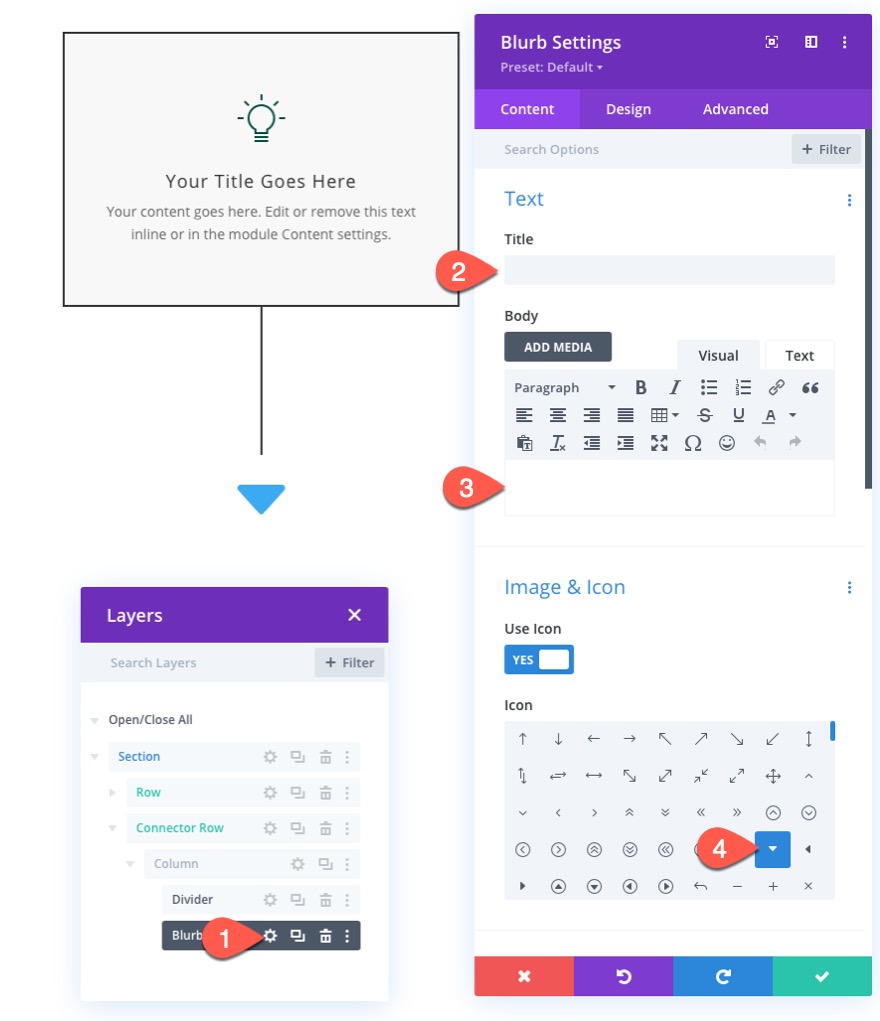
디자인 탭에서 다음을 업데이트합니다.
- 아이콘 색상: #bbbbbb
- 이미지/아이콘 정렬: 중앙
- 아이콘 글꼴 크기: 50px(데스크톱), 40px(태블릿 및 휴대폰)
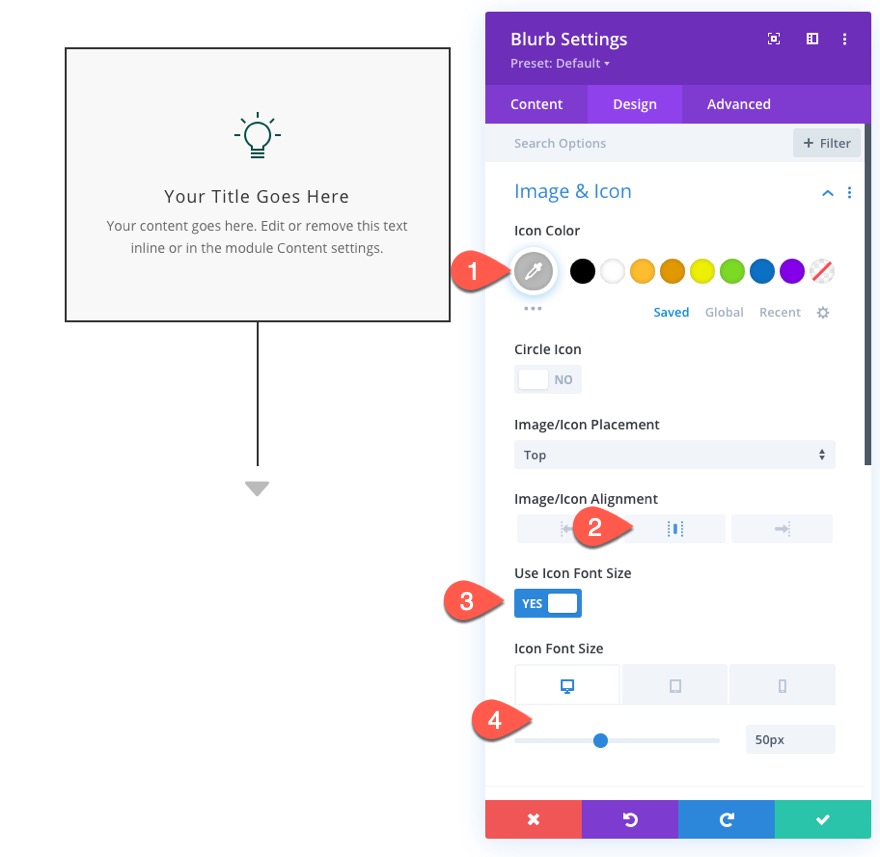
- 최대 너비: 50%
- 모듈 정렬: 중앙
- 높이: 50px(데스크톱), 40px(태블릿 및 휴대폰)
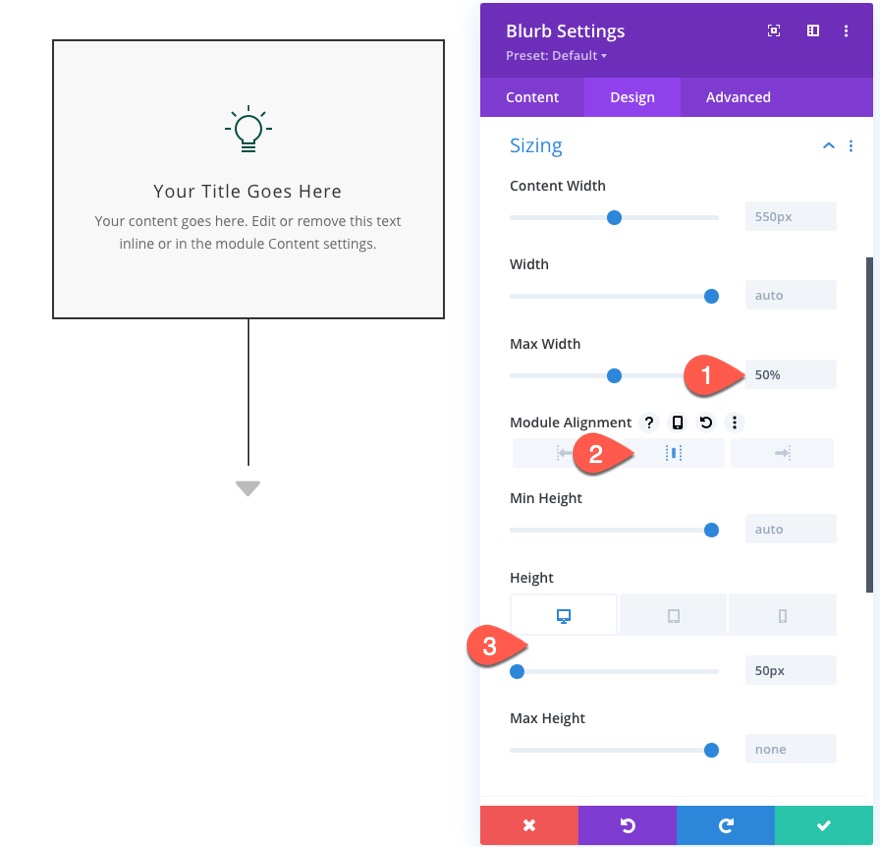
고급 탭에서 Blurb 이미지에 다음 CSS를 추가합니다.
margin-bottom: 0px; background: #ffffff;
이렇게 하면 광고 문구의 기본 여백이 제거되고 아이콘을 선 위에 배치하면 아이콘과 선 사이에 공간 모양을 만들기 위해 흰색 배경이 추가됩니다.
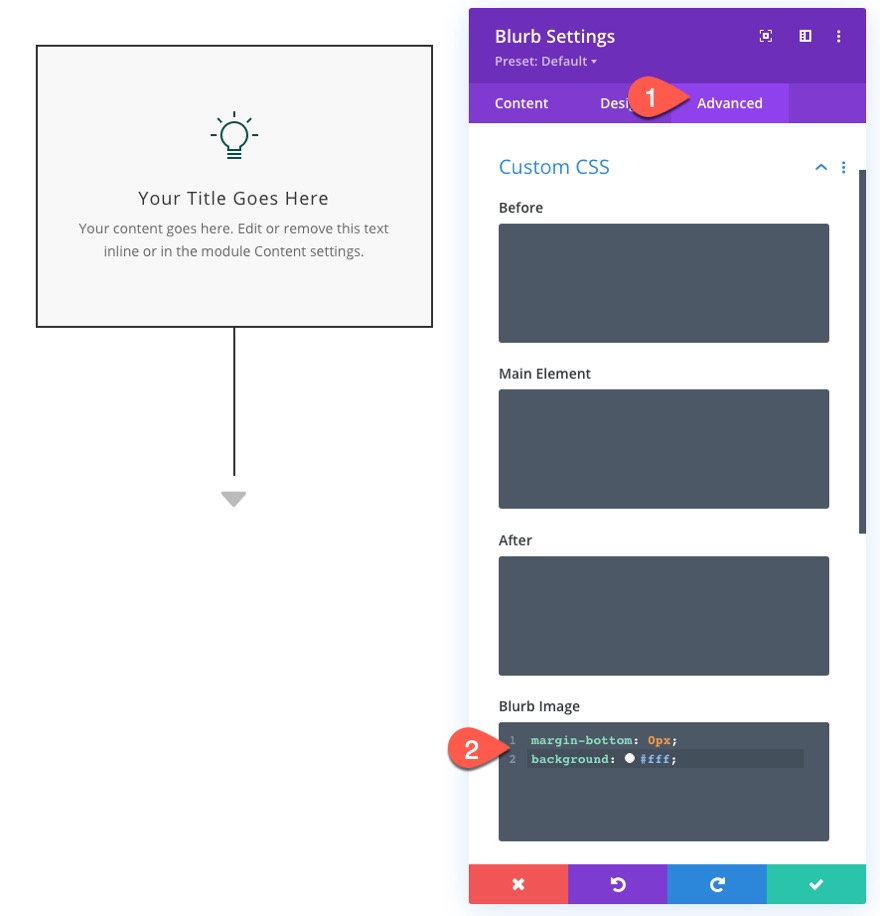
화살표를 줄 위에 배치하려면 다음을 업데이트합니다.
- 위치: 절대
- 위치: 센터
- Z 인덱스: 10
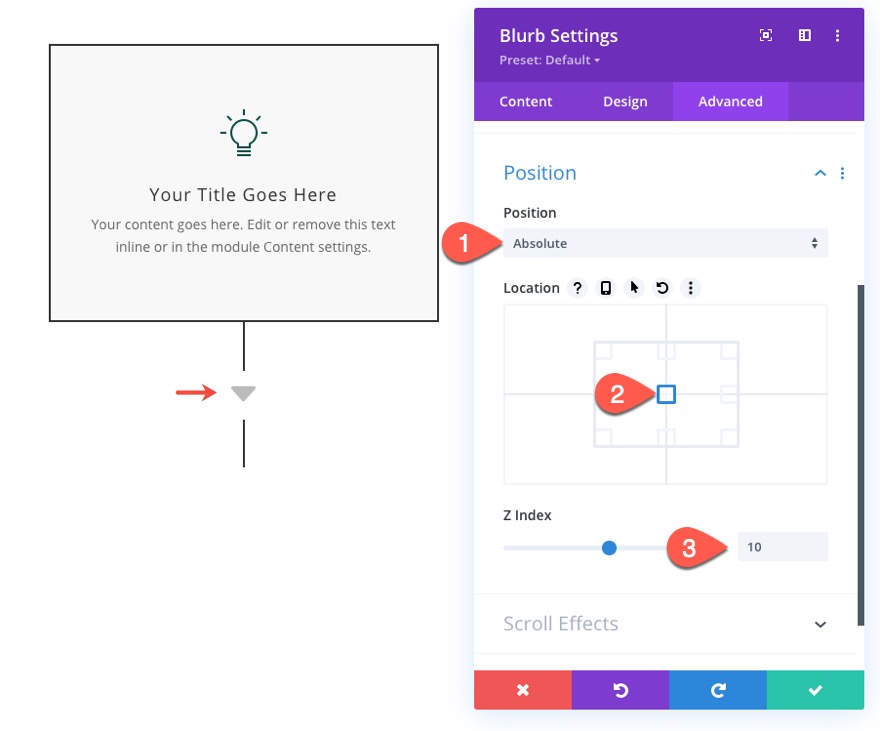
3단계: 인접한 순서도 블러브 및 화살표가 있는 행 만들기
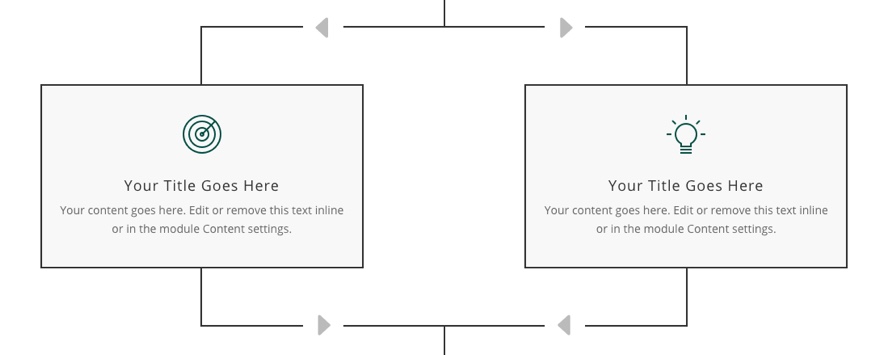
커넥터 행이 완료되면 순서도 디자인을 계속하기 위해 인접한 여러 문구의 다른 행을 추가합니다.
행을 추가하려면 커넥터 행 아래에 첫 번째 행(레이아웃 상단에 만든 중앙 광고 문구가 있는 행)을 복사하여 붙여넣기만 하면 됩니다.
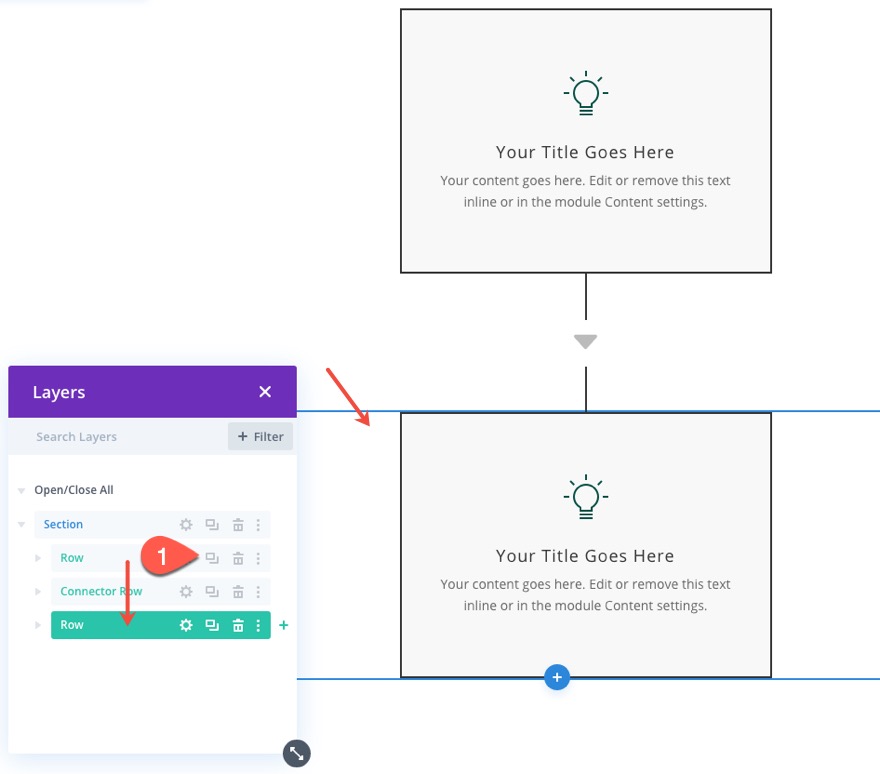
행 설정을 열고 다음을 업데이트합니다.
- 최대 너비: 50%
- 테두리 너비: 2px
레이아웃이 반응형으로 작동하려면 최대 너비의 50%가 중요합니다. 행의 오른쪽과 왼쪽에 넘쳐나는 광고 문구가 브라우저 너비를 초과하지 않도록 합니다.
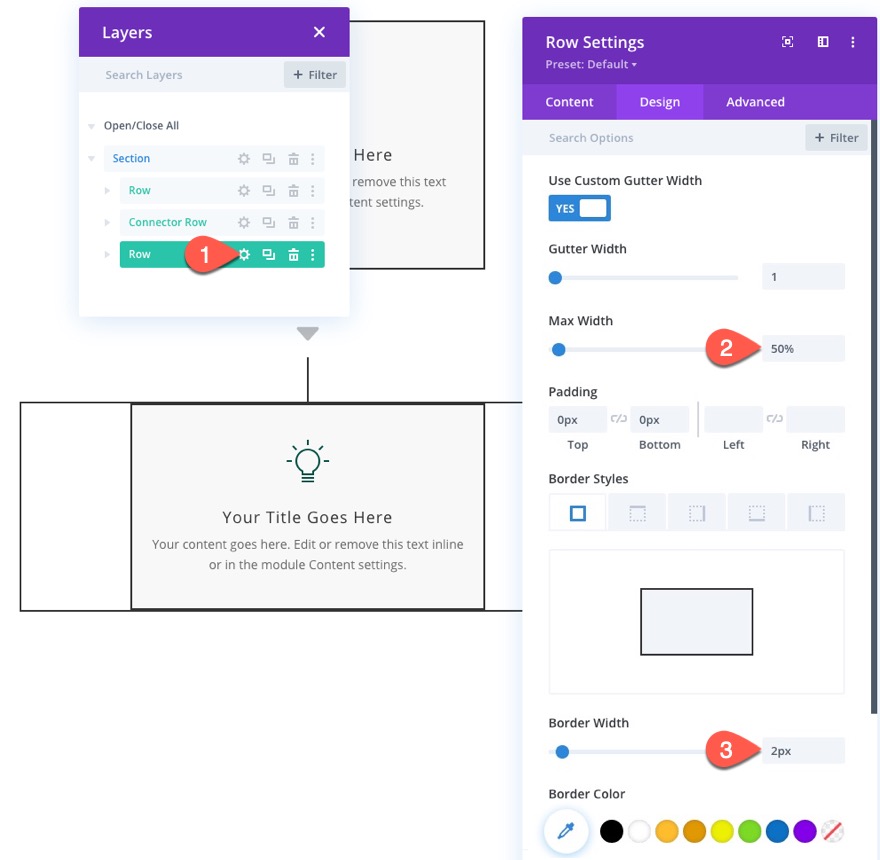

왼쪽 경계선에 순서도 블러브 만들기
이제 테두리가 행에 추가되었으므로 왼쪽 테두리 선 위에 광고 문구를 배치합니다.
이렇게 하려면 다음 디자인 설정을 업데이트하십시오.
- 모듈 정렬: 왼쪽
- 여백: 상단 70px, 하단 70px
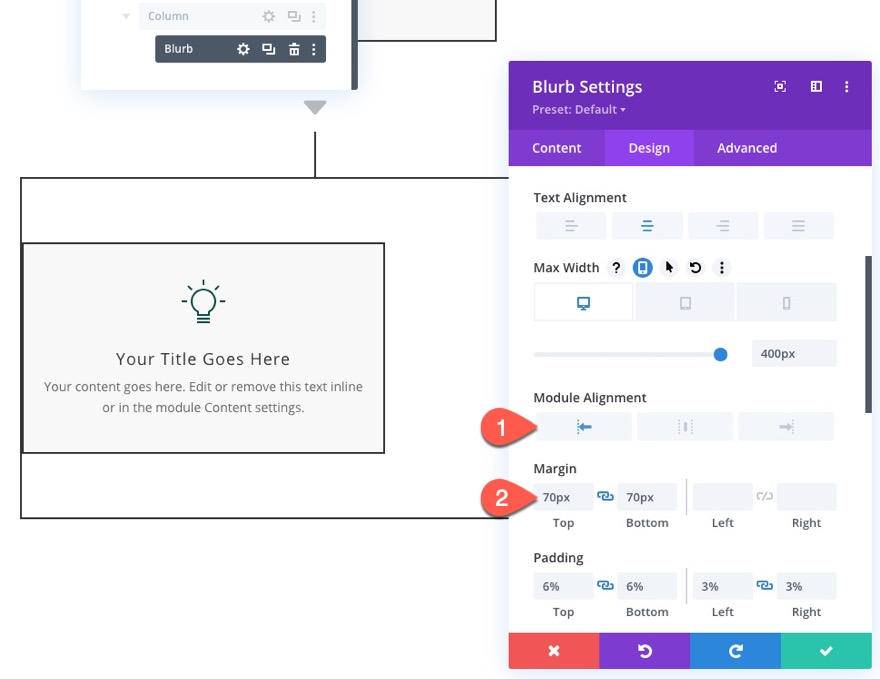
- 변환 X 축 변환: -50%
이것은 광고 문구가 경계선 상단 중앙에 수평으로 놓이도록 하는 핵심입니다.
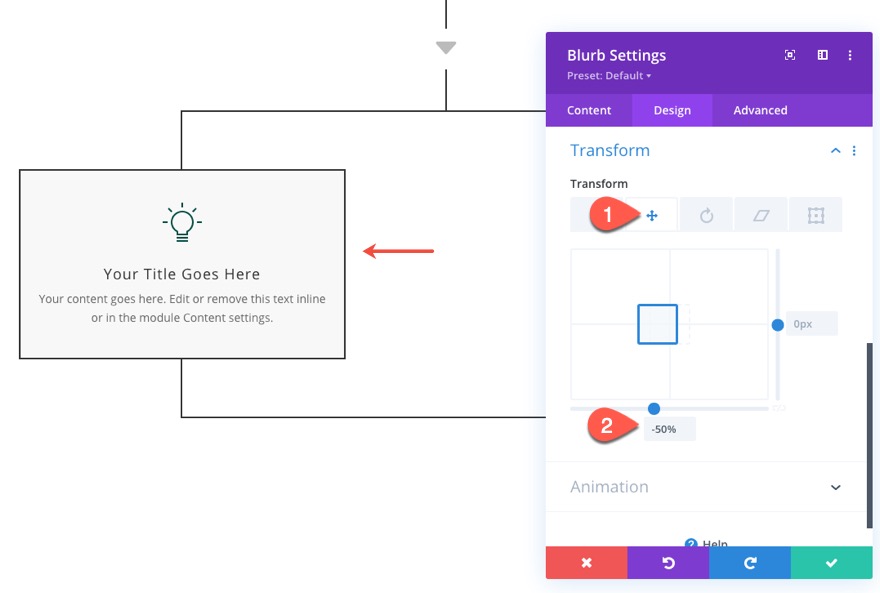
오른쪽 경계선에 인접한 순서도 블러브 만들기
오른쪽 경계선에 다른 광고 문구를 추가하려면 기존 광고 문구를 복제합니다.
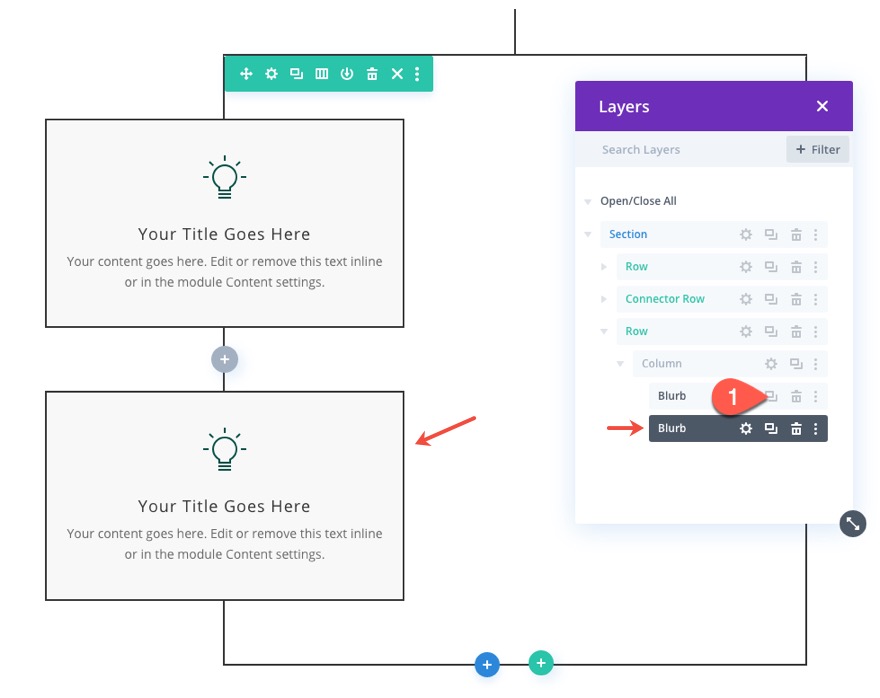
오른쪽 경계선에 광고 문구를 배치하려면 고급 탭으로 이동하여 절대 위치를 지정합니다.
- 위치: 절대
- 위치: 오른쪽 중앙
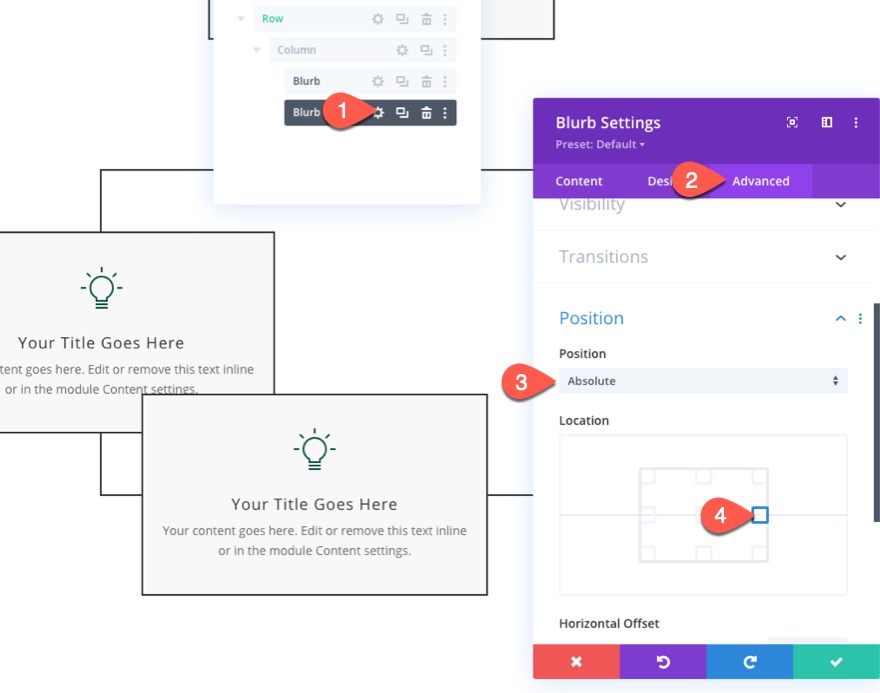
그런 다음 여백을 업데이트하고 다음과 같이 번역 옵션을 변환합니다.
- 여백: 없음
- 변환 Y축 변환: -50%
- 변환 X축 변환: 50%
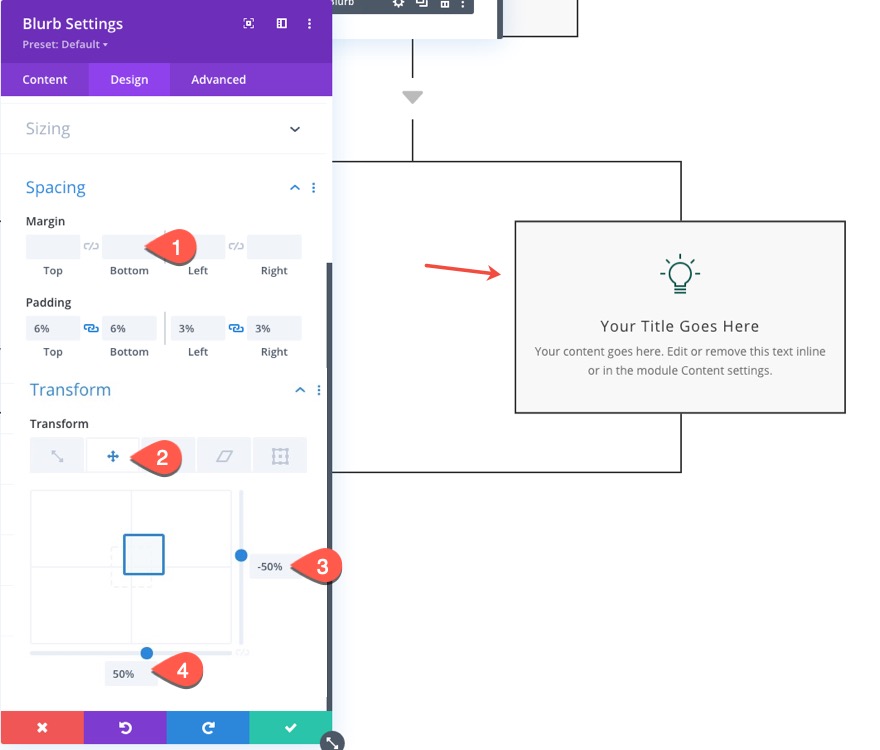
각 경계선의 모서리에 화살표 블러 추가
선이 진행되는 방향에 대한 순서도를 더 명확하게 하기 위해 행의 경계선에 화살표 아이콘을 추가합니다.
왼쪽 상단 화살표
왼쪽 상단 경계선에 화살표를 추가하려면 커넥터 행에서 만든 화살표 문구를 복제하고 인접한 문구가 포함된 행으로 드래그합니다.
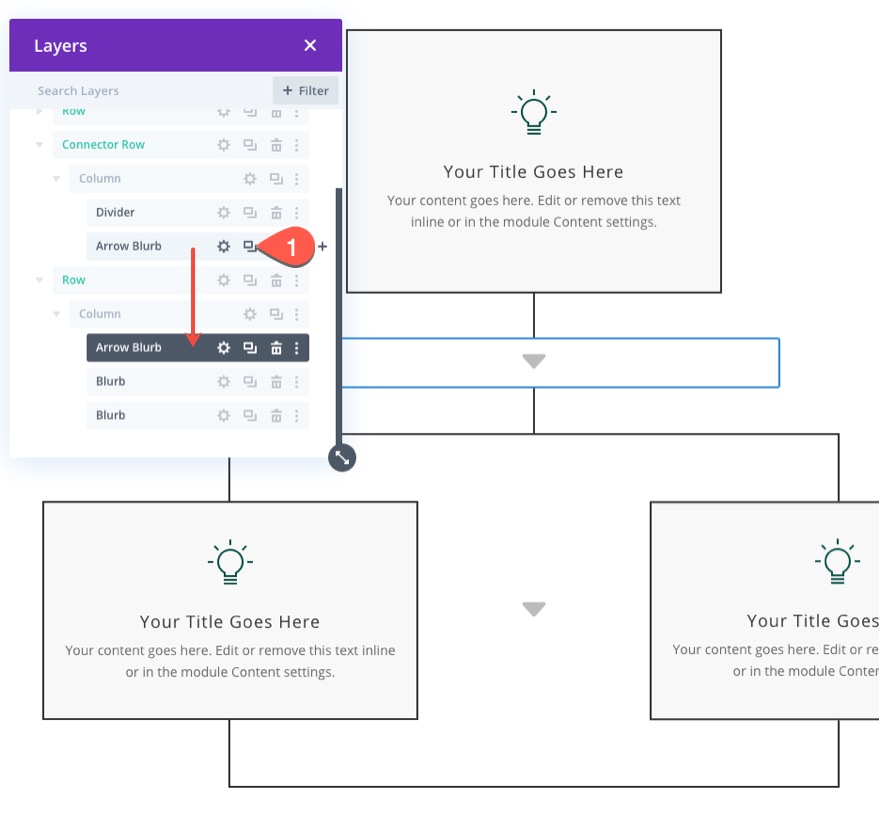
복제 화살표 문구를 열고 아이콘을 왼쪽 화살표로 변경합니다.
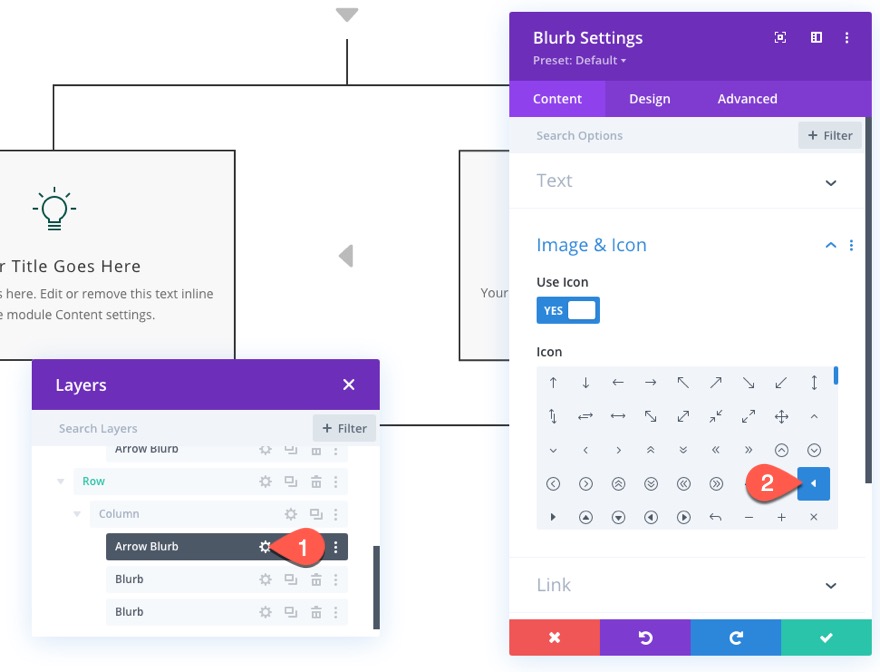
그런 다음 화살표 문구의 위치를 업데이트합니다.
- 위치: 왼쪽 상단
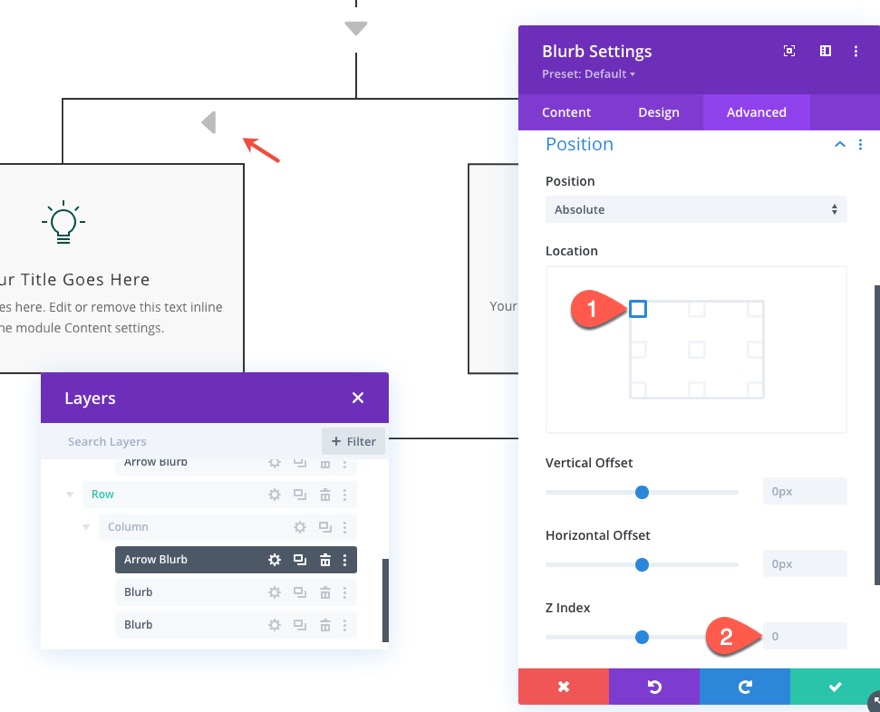
마지막으로 변환 번역 옵션을 다음과 같이 업데이트합니다.
- 변환 Y축 변환: -50%
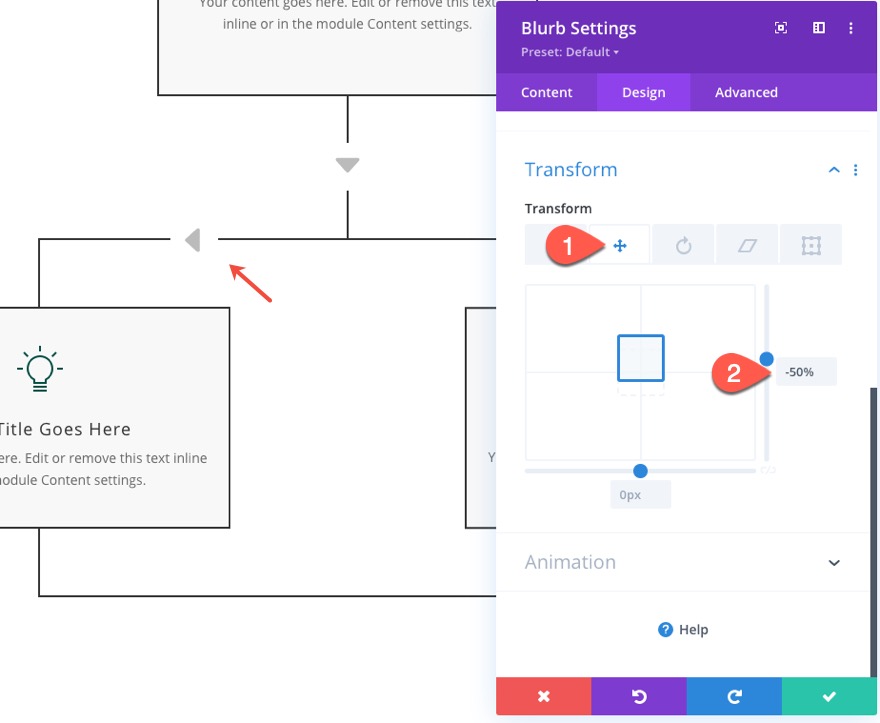
오른쪽 상단 화살표
오른쪽 상단 경계선에 있는 화살표를 만들려면 방금 만든 "왼쪽 상단" 화살표를 복제합니다. 그런 다음 설정을 열고 위치 위치를 변경합니다.
- 위치: 오른쪽 상단
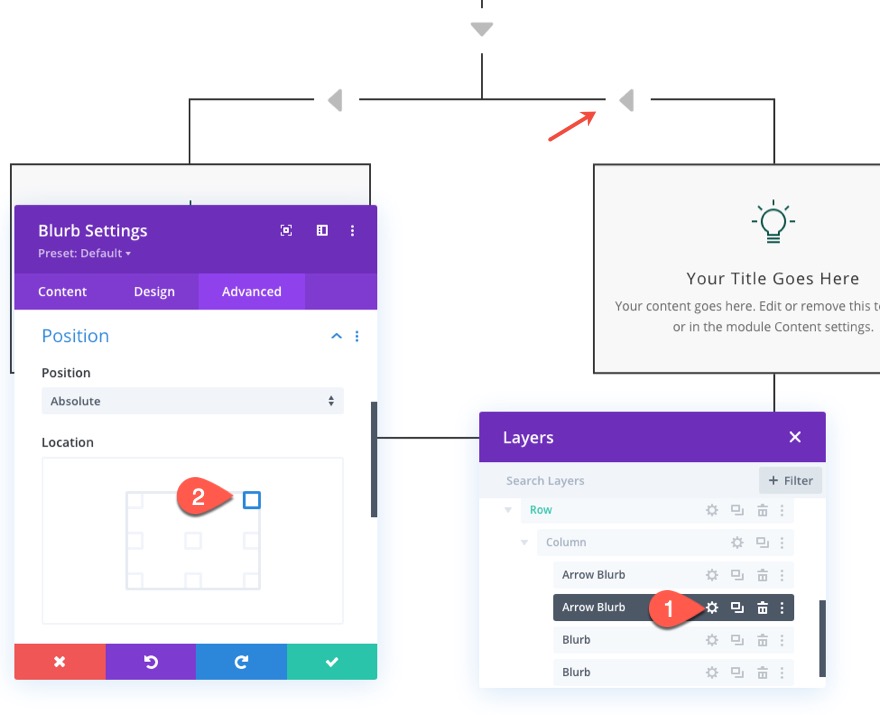
또한 화살표 아이콘을 오른쪽 화살표로 업데이트하십시오.
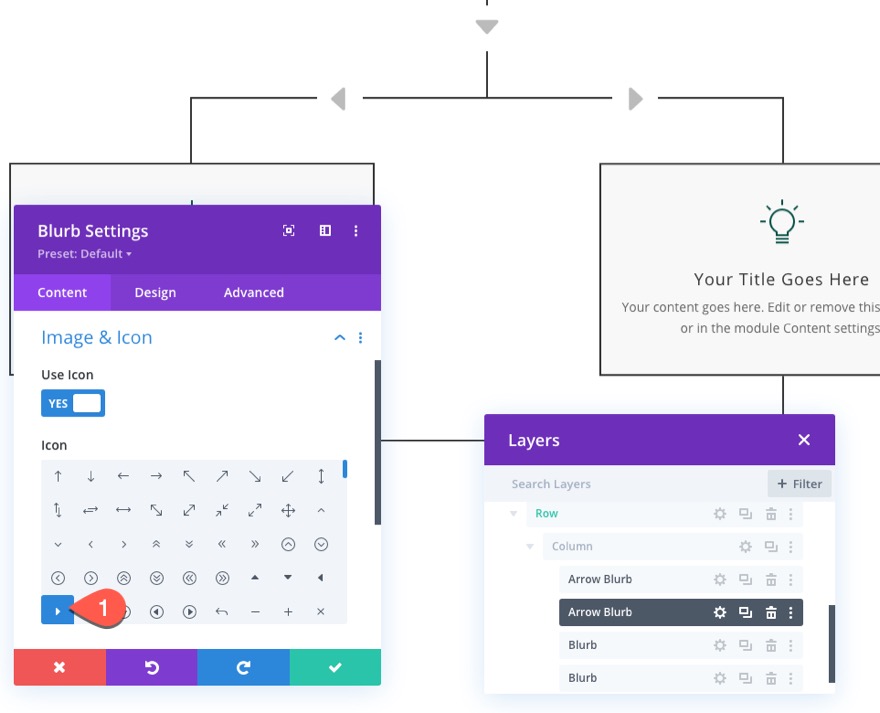
왼쪽 하단 화살표
왼쪽 하단 경계선에 있는 화살표를 만들려면 방금 만든 "오른쪽 상단" 화살표를 복제합니다.
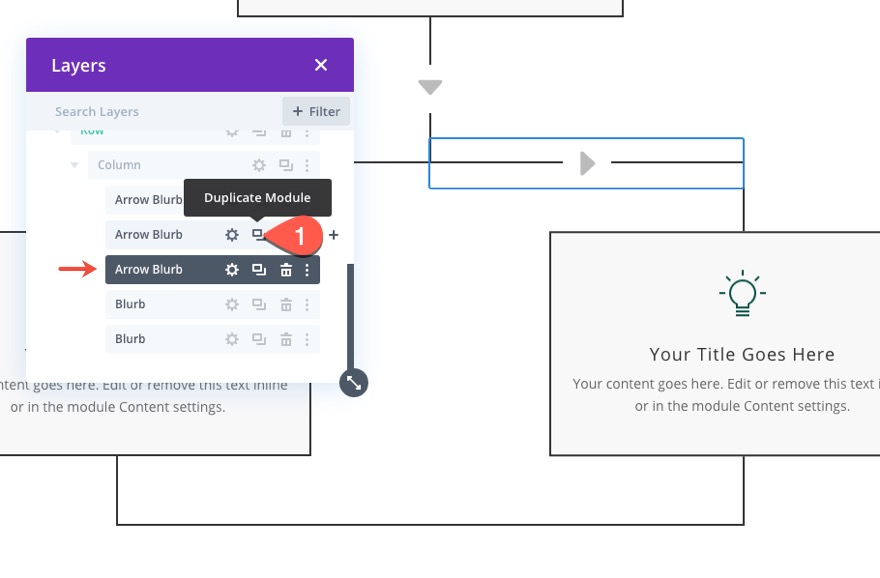
그런 다음 설정을 열고 위치 위치를 변경합니다.
- 위치: 왼쪽 하단
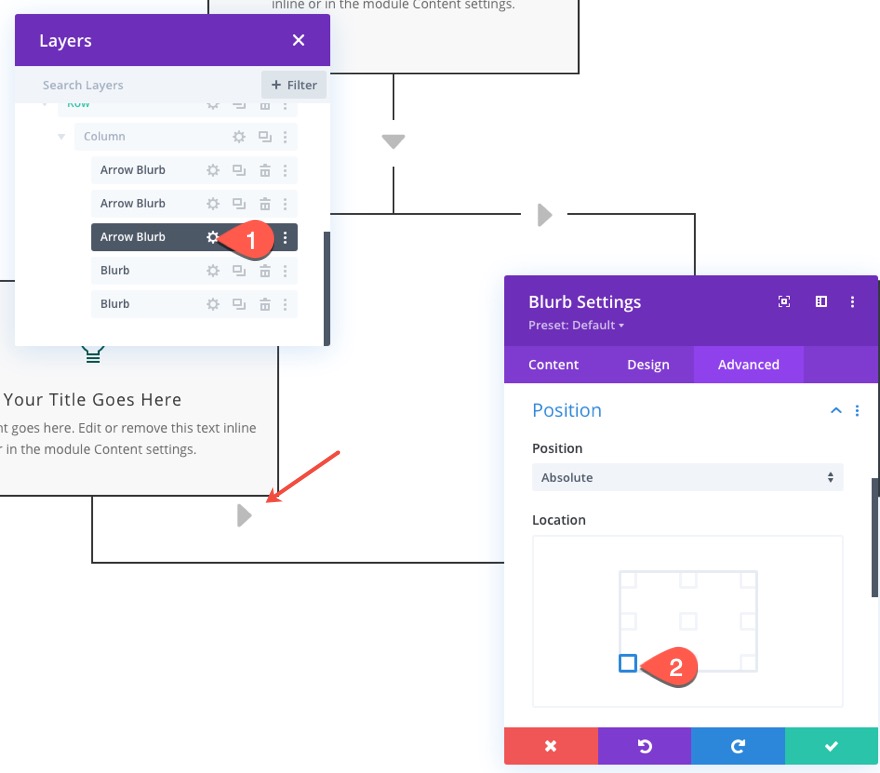
다음으로 변환 번역 옵션을 업데이트합니다.
- Y축 변환: 50%
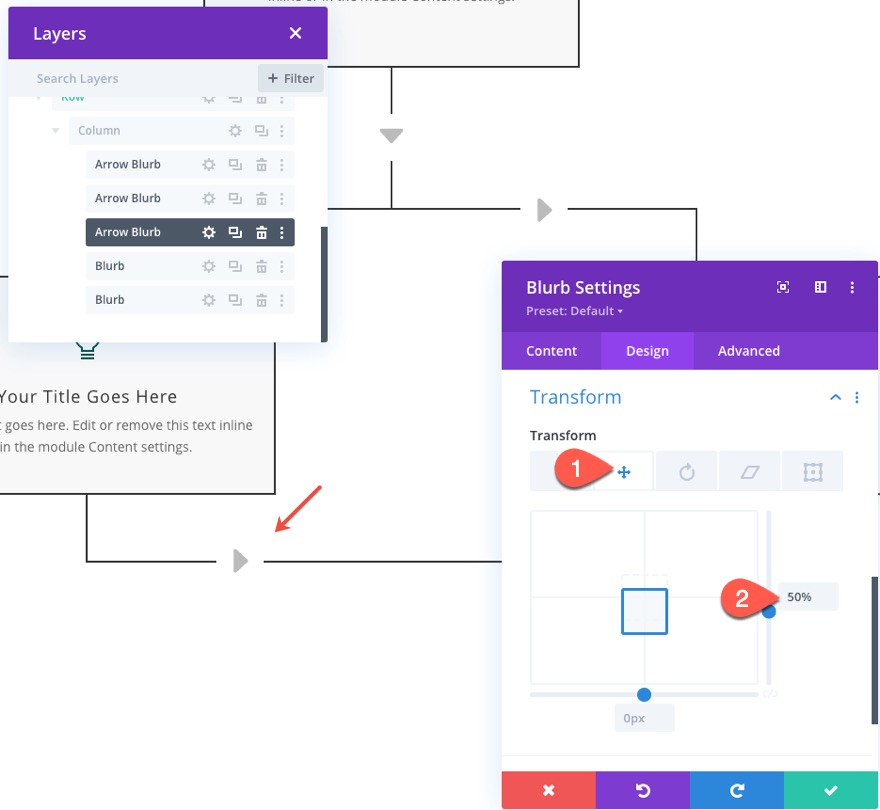
오른쪽 하단 화살표
오른쪽 하단 경계선에 있는 화살표를 만들려면 방금 만든 "왼쪽 하단" 화살표를 복제합니다.
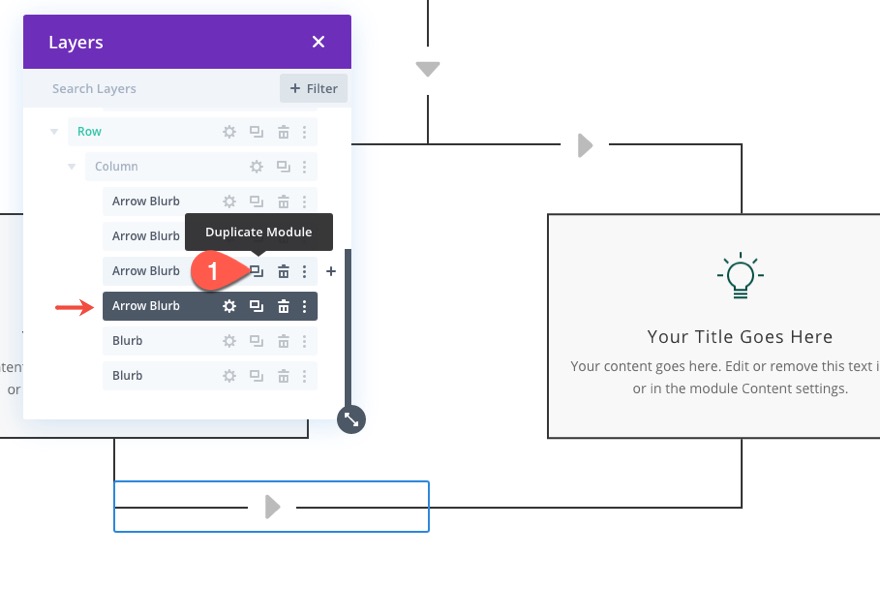
그런 다음 설정을 열고 위치 위치를 변경합니다.
- 위치: 오른쪽 하단
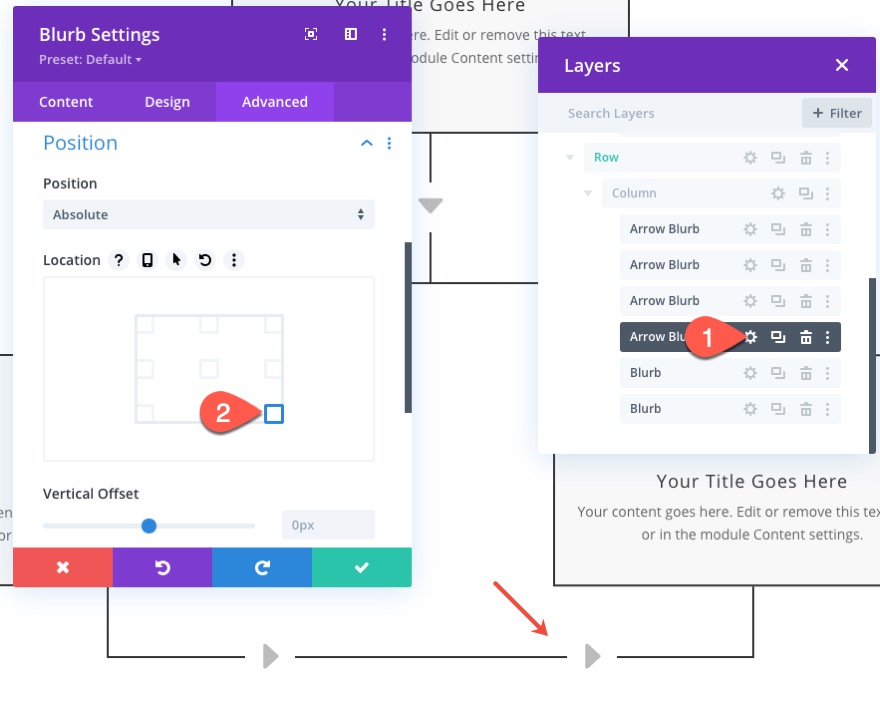
또한 화살표 아이콘을 왼쪽 화살표로 업데이트하십시오.
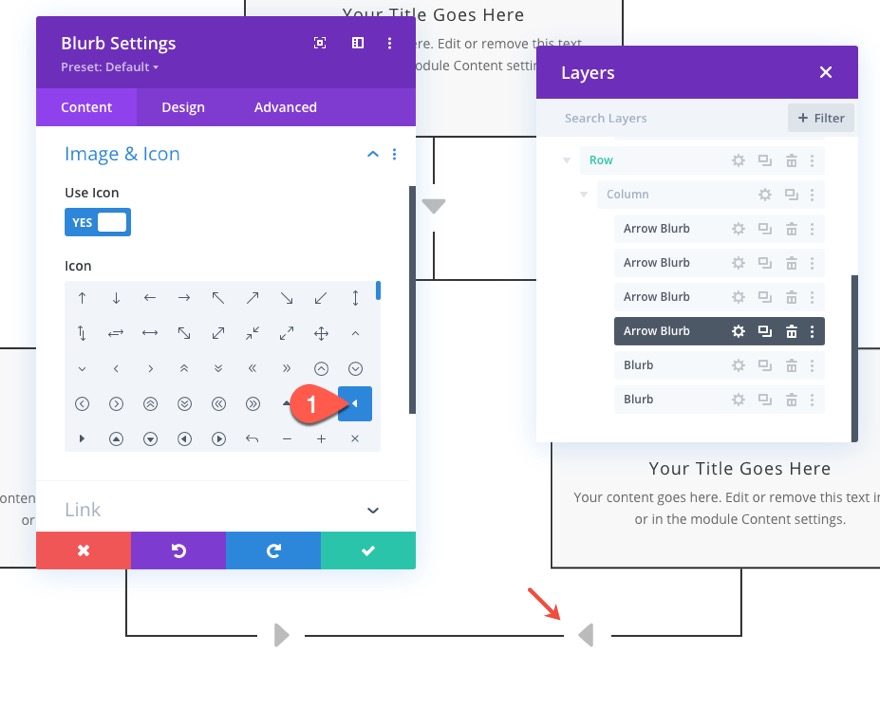
모든 화살표가 배치되면 레이어 보기를 사용하여 각 화살표의 레이블을 업데이트할 수 있습니다.
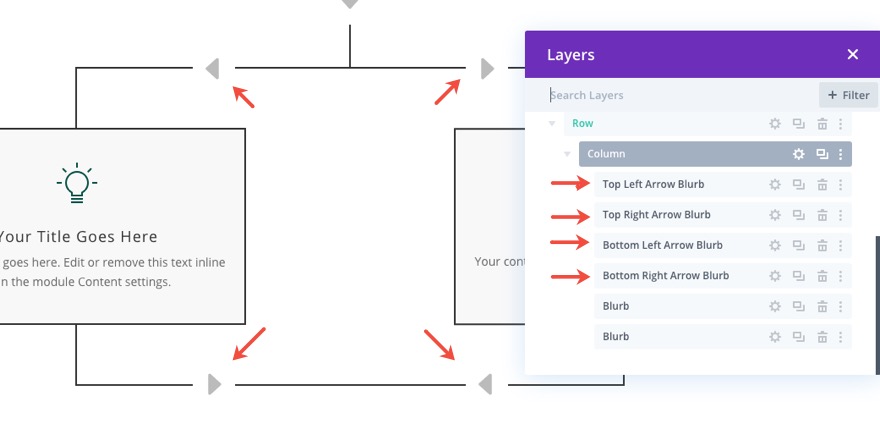
4단계: 다른 커넥터 행 추가

두 개의 인접한 순서도 안내문과 모든 화살표가 있는 행을 완료하면 다른 연결자 행을 추가하여 순서도를 계속할 수 있습니다.
이렇게 하려면 위에서 만든 커넥터 행을 복제하고 인접한 순서도 안내문이 포함된 행 아래에 붙여넣습니다.
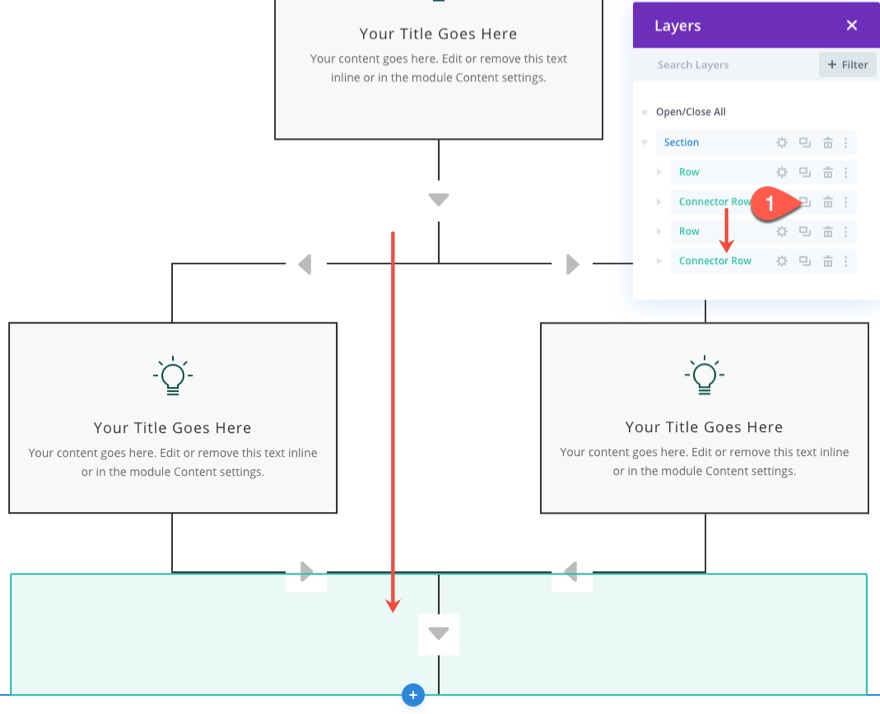
5단계: 오른쪽 경계선 커넥터로 흐름 사용자 지정
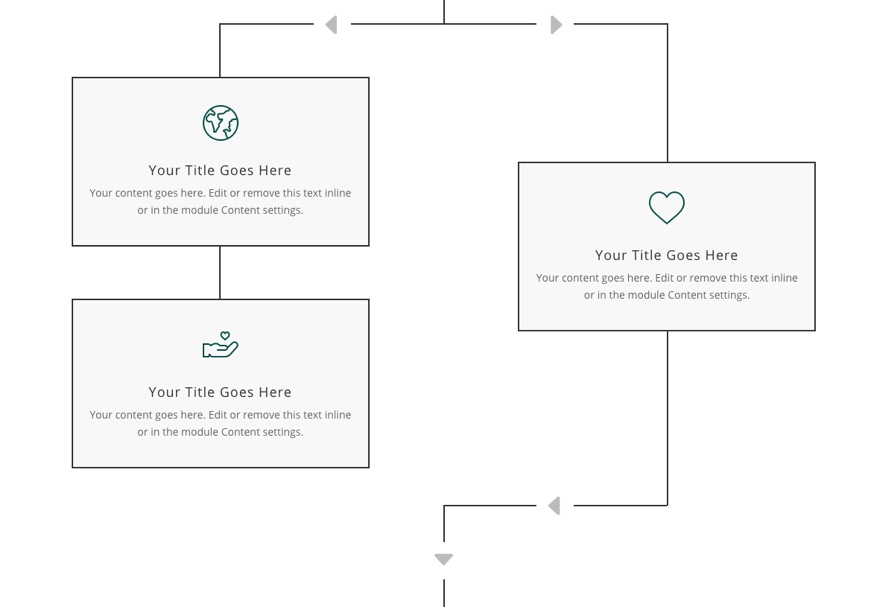
기존 순서도 디자인에서 흐름은 상단 항목에서 시작하여 오른쪽 및 왼쪽 인접 항목으로 분기한 다음 중간으로 돌아와 다음 가운데에 있는 항목으로 진행합니다. 흐름을 사용자 정의하기 위해 섹션을 복제하여 왼쪽에 인접한 광고 항목에서 멈추고 오른쪽 광고 항목에서 계속하도록 순서도를 사용자 정의할 수 있습니다.
중복 섹션
이렇게 하려면 먼저 순서도 콘텐츠의 전체 섹션을 복제합니다.
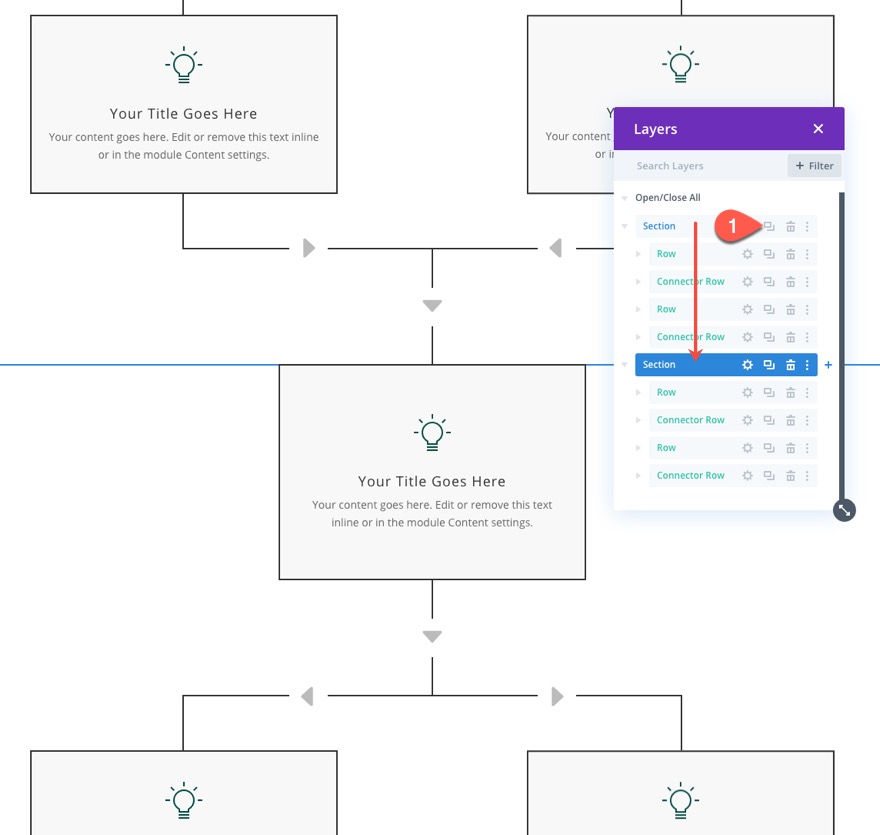
다른 왼쪽 광고 항목 추가
복제(하단) 섹션에서 두 개의 인접한 광고 문구가 포함된 행에서 왼쪽 광고 문구를 찾습니다. 그런 다음 왼쪽 광고 문구를 복제하여 바로 아래에 새 광고 문구를 만듭니다.
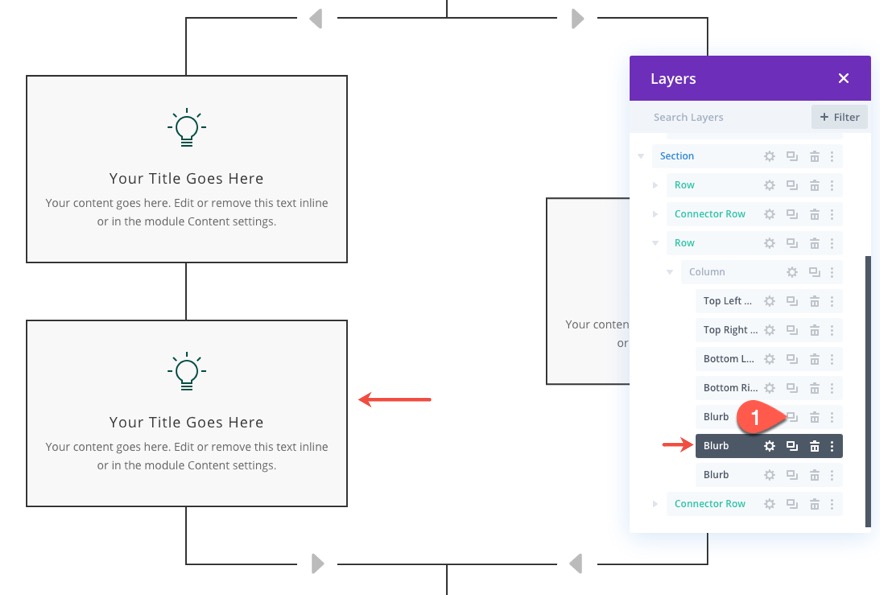
아래쪽 화살표 및 테두리 삭제
그런 다음 왼쪽 하단 화살표와 오른쪽 하단 화살표 문구를 삭제합니다.
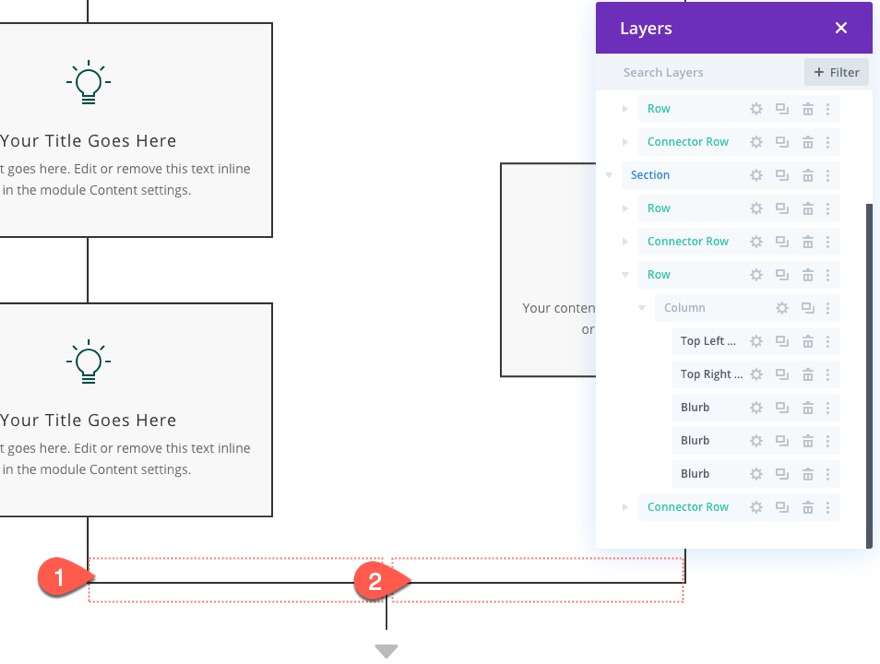
여러 광고 문구가 포함된 행에 대한 행 설정을 열고 하단 테두리를 제거합니다.
- 하단 테두리 너비: 0px
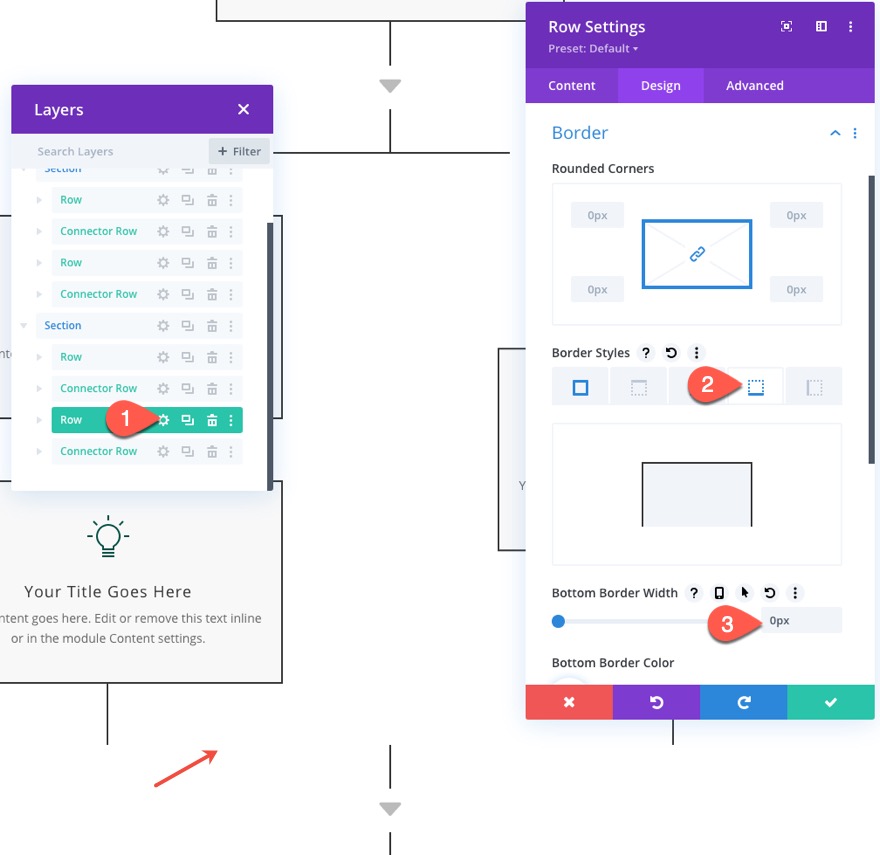
오른쪽 경계선 연결선이 있는 행 만들기
이제 행의 오른쪽 경계선을 아래의 커넥터 행과 연결하는 오른쪽 경계선 커넥터를 사용하여 순서도의 디자인을 사용자 지정하려고 합니다.
이를 위해 다른 행을 만들고 오른쪽에 사용자 정의 구분선과 화살표 문구를 추가합니다.
3개의 광고 문구가 있는 기존 행 아래에 새로운 1열 행을 추가합니다.
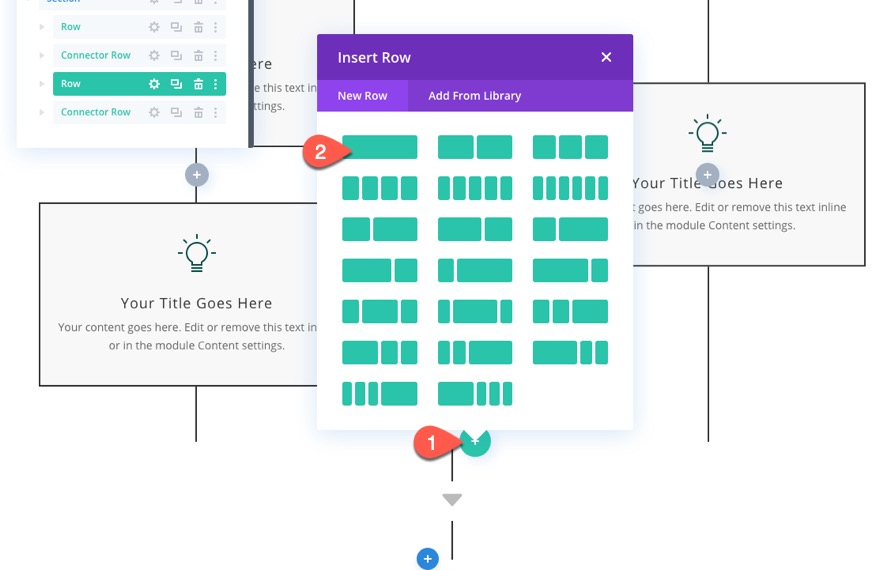
다음과 같이 행의 디자인 설정을 업데이트합니다.
- 거터 폭: 1
- 최대 너비: 50%
- 패딩: 0px 상단, 0px 하단
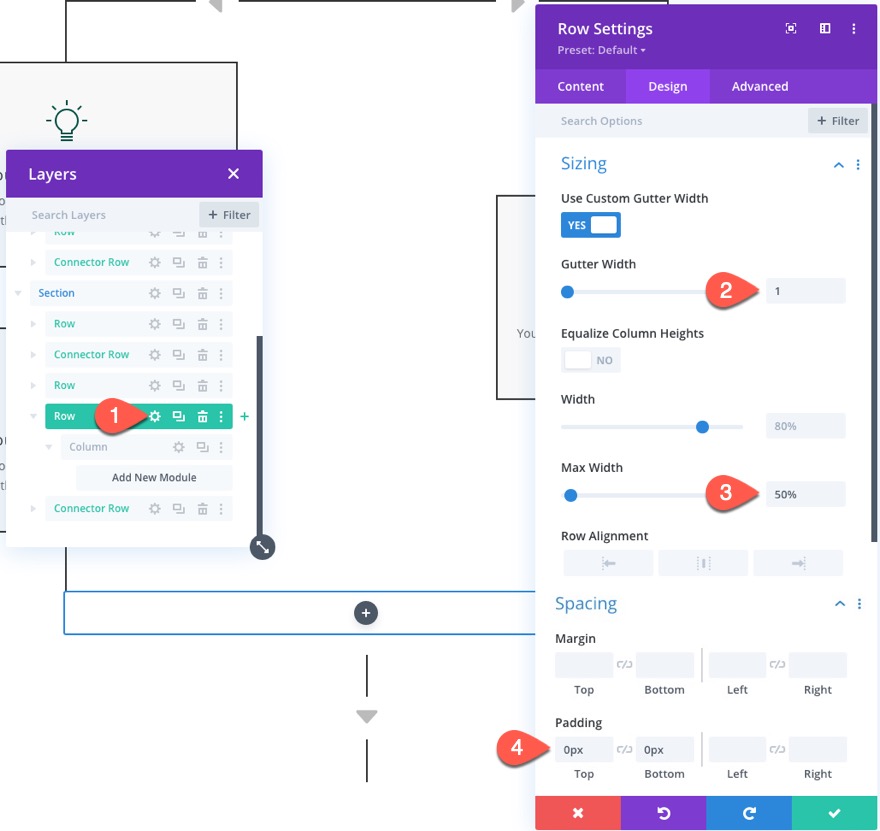
다음으로 행에 오른쪽 테두리를 추가합니다.
- 오른쪽 테두리 너비: 2px
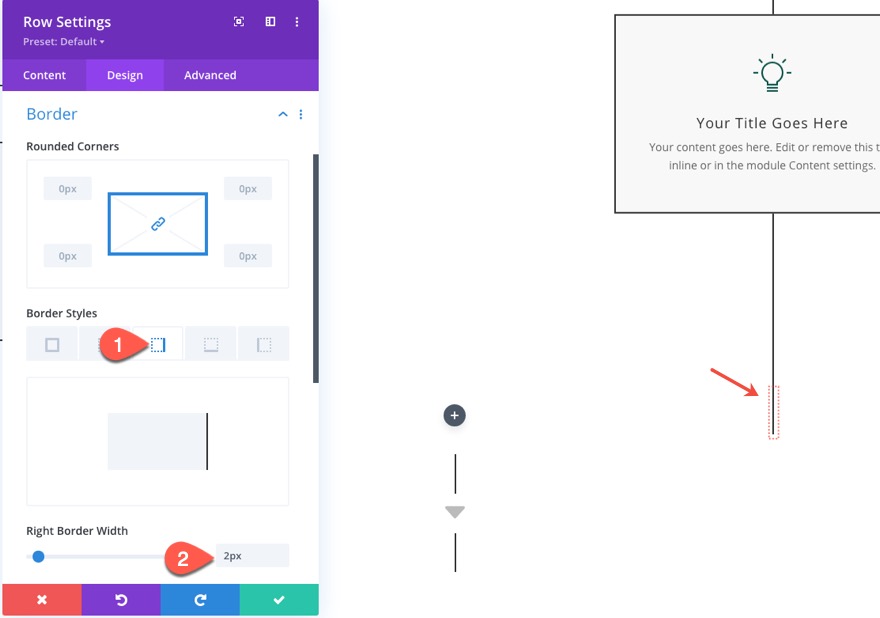
그런 다음 행에 구분선 모듈을 추가합니다.
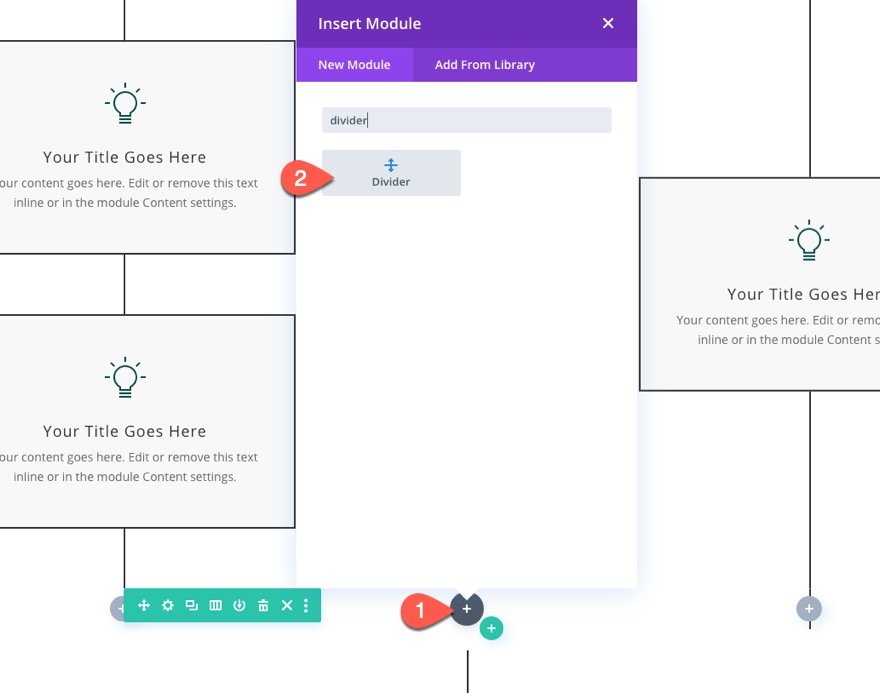
다음과 같이 구분선 설정을 업데이트합니다.
- 선 색상: #333333
- 라인 위치: 하단
- 디바이더 무게: 2px
- 폭: 50%
- 여백: -2px 하단
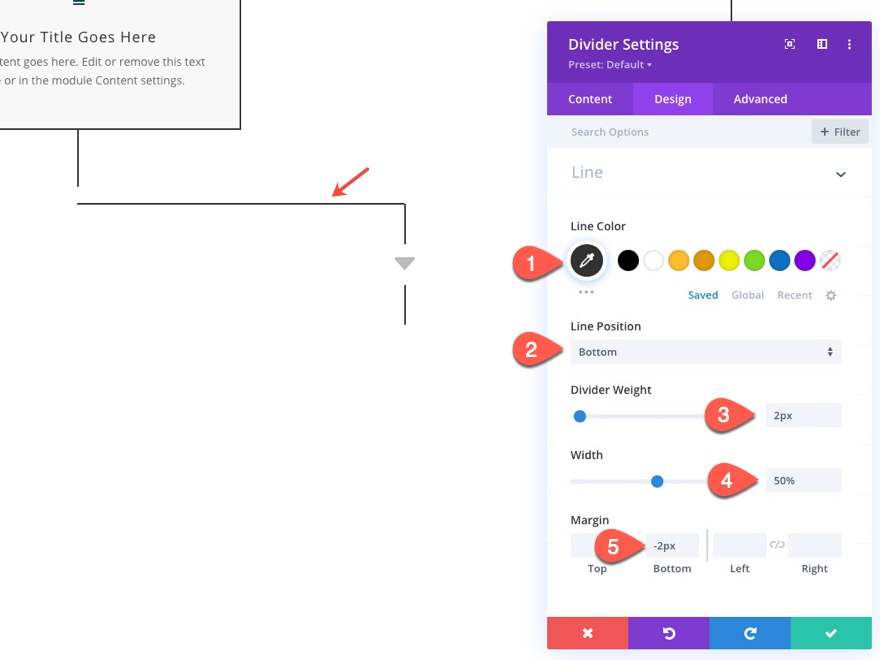
고급 탭에서 구분선 위치를 업데이트합니다.
- 위치: 절대
- 위치: 오른쪽 하단
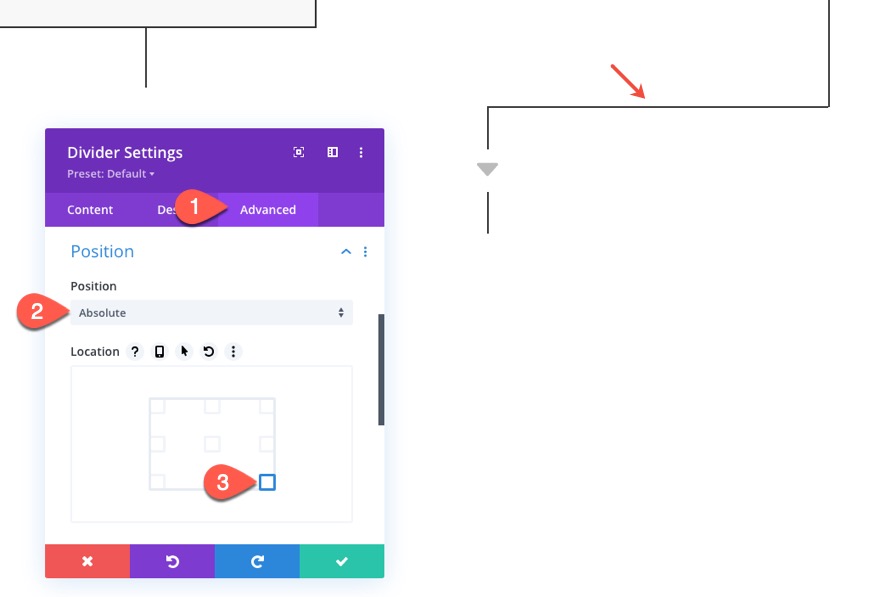
구분선이 배치되면 첫 번째 섹션의 세 번째 행에서 오른쪽 하단 화살표 문구를 복사하여 오른쪽 구분선이 있는 행에 붙여넣습니다.
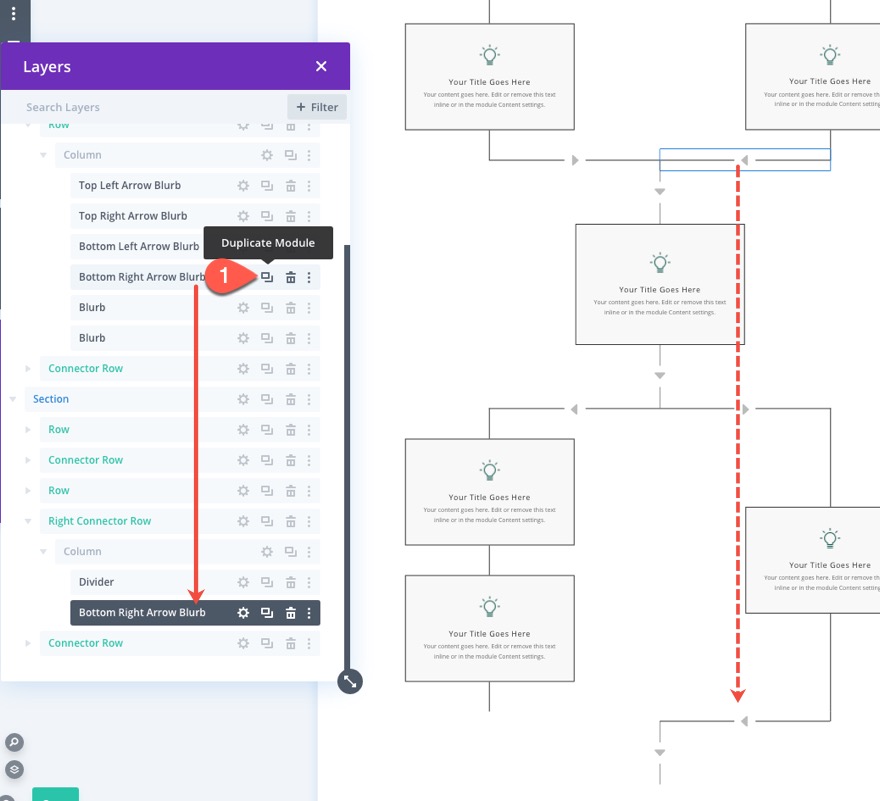
방금 복제하고 이동한 화살표 문구의 설정을 열고 다음을 업데이트합니다.
- 위치: 기본
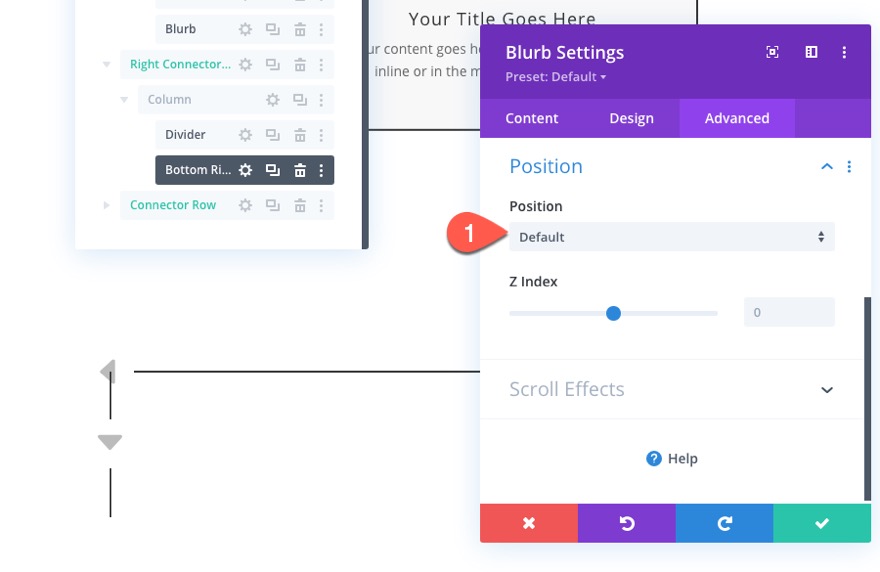
- 모듈 정렬: 오른쪽
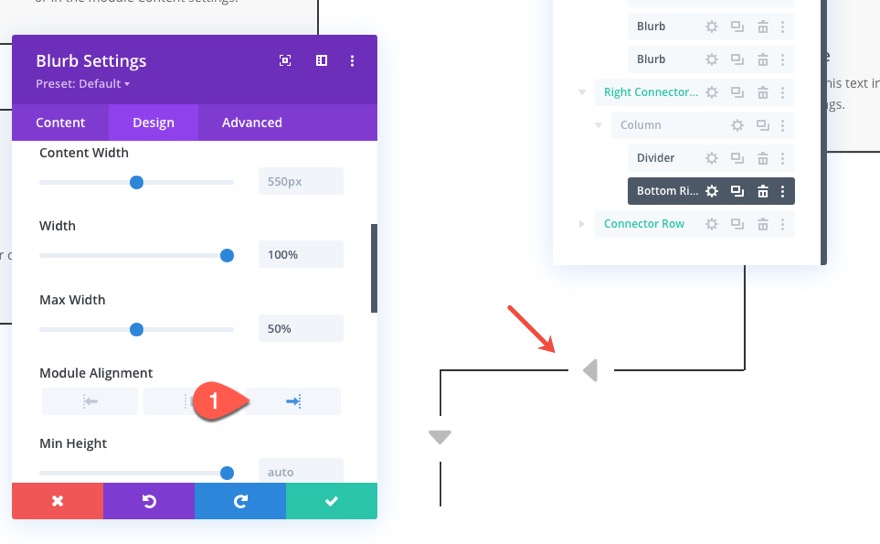
왼쪽 경계선의 흐름 중지
지금은 왼쪽 하단 광고 문구 아래에 왼쪽 경계선이 일부 노출되어 있습니다. 숨기려면 해당 하단 광고의 하단 여백을 제거하면 됩니다.
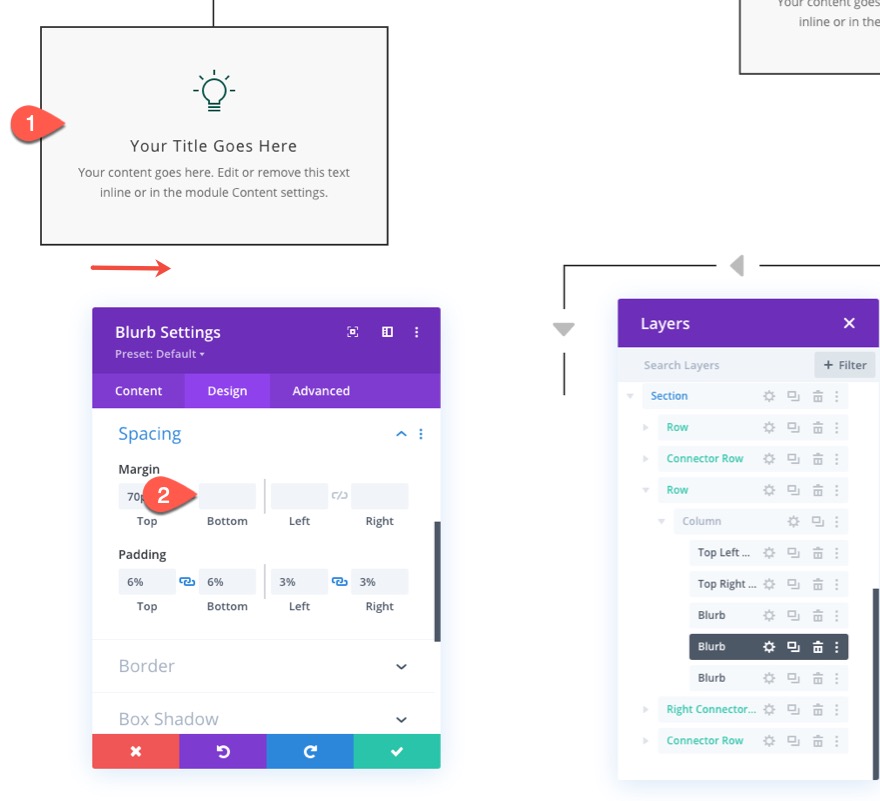
6단계: 왼쪽 경계선 커넥터가 있는 행 업데이트
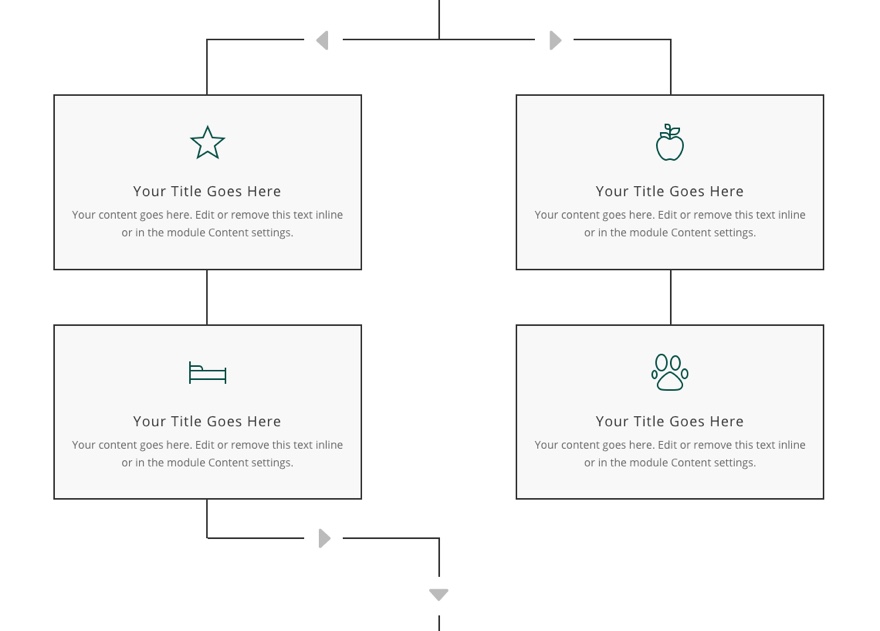
순서도에는 왼쪽 경계선 커넥터도 있어야 할 수도 있습니다. 이를 생성하기 위해 다음과 같이 오른쪽 경계선 커넥터가 있는 행을 업데이트할 수 있습니다.
- 왼쪽 테두리 너비: 2px
- 오른쪽 테두리 너비: 0
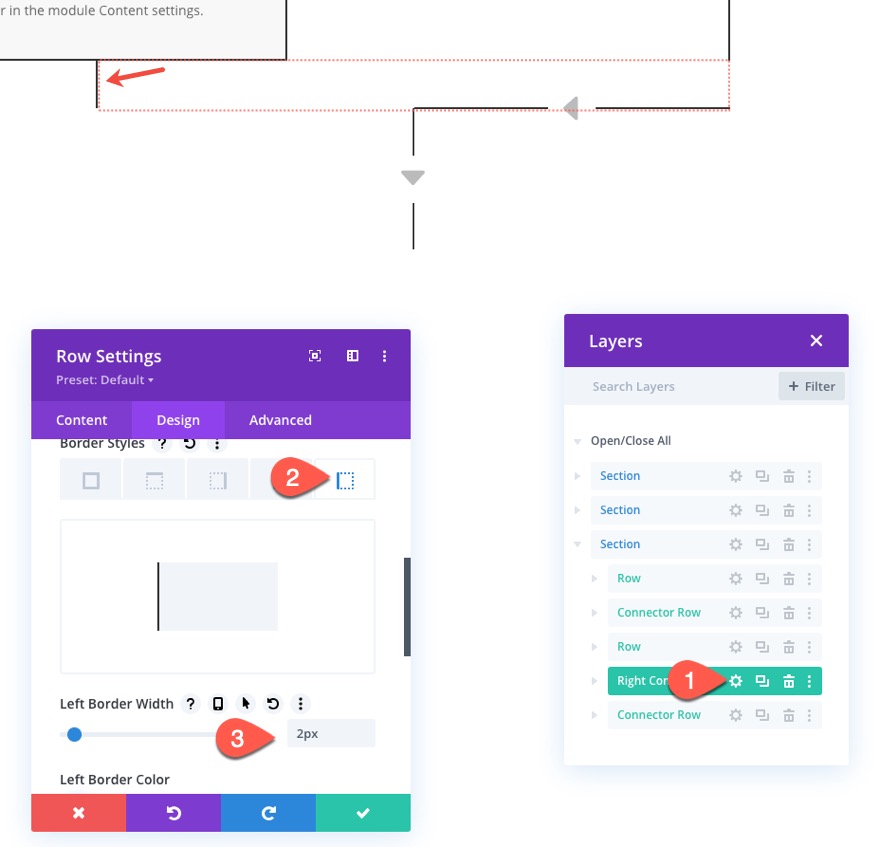
행 내부의 구분선을 새 위치로 업데이트합니다.
- 위치: 왼쪽 하단
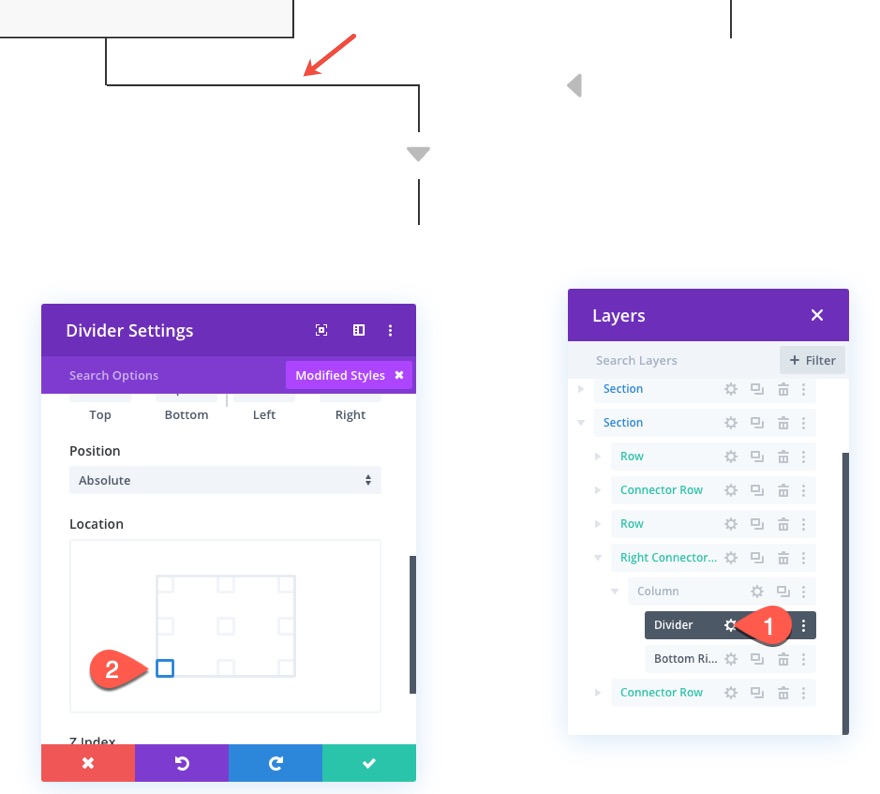
그런 다음 화살표 문구의 정렬을 업데이트합니다.
- 모듈 정렬: 왼쪽
그리고 아이콘을 오른쪽 화살표로 변경합니다.
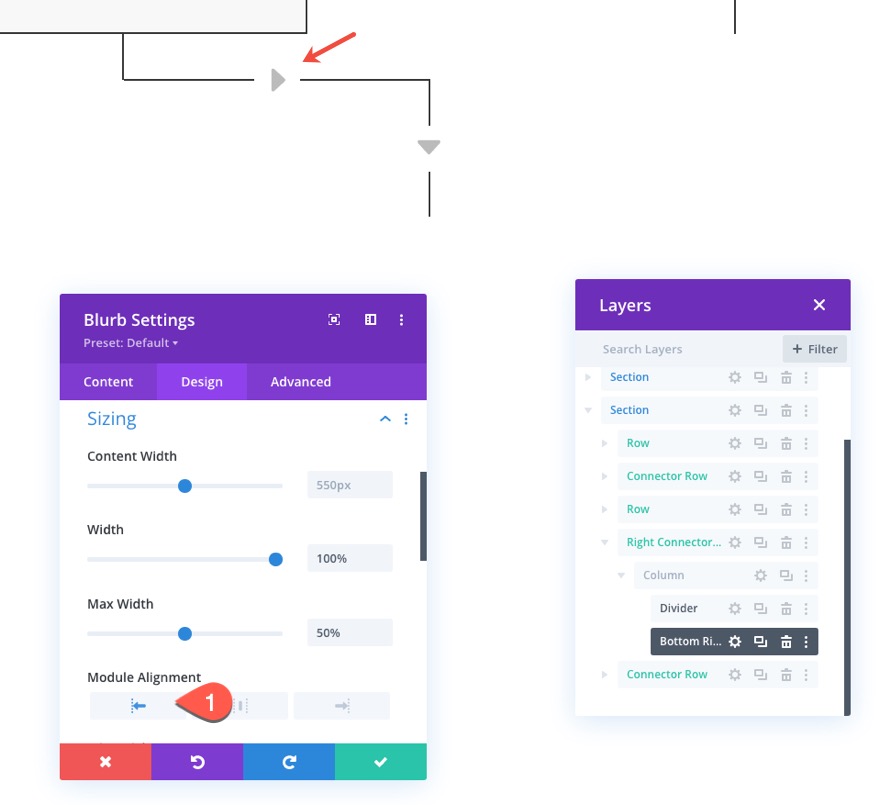
최종 결과
최종 결과를 확인하세요. 두 번째 섹션을 복제하고 왼쪽 경계선 커넥터를 추가하여 둘 다 볼 수 있도록 했습니다.
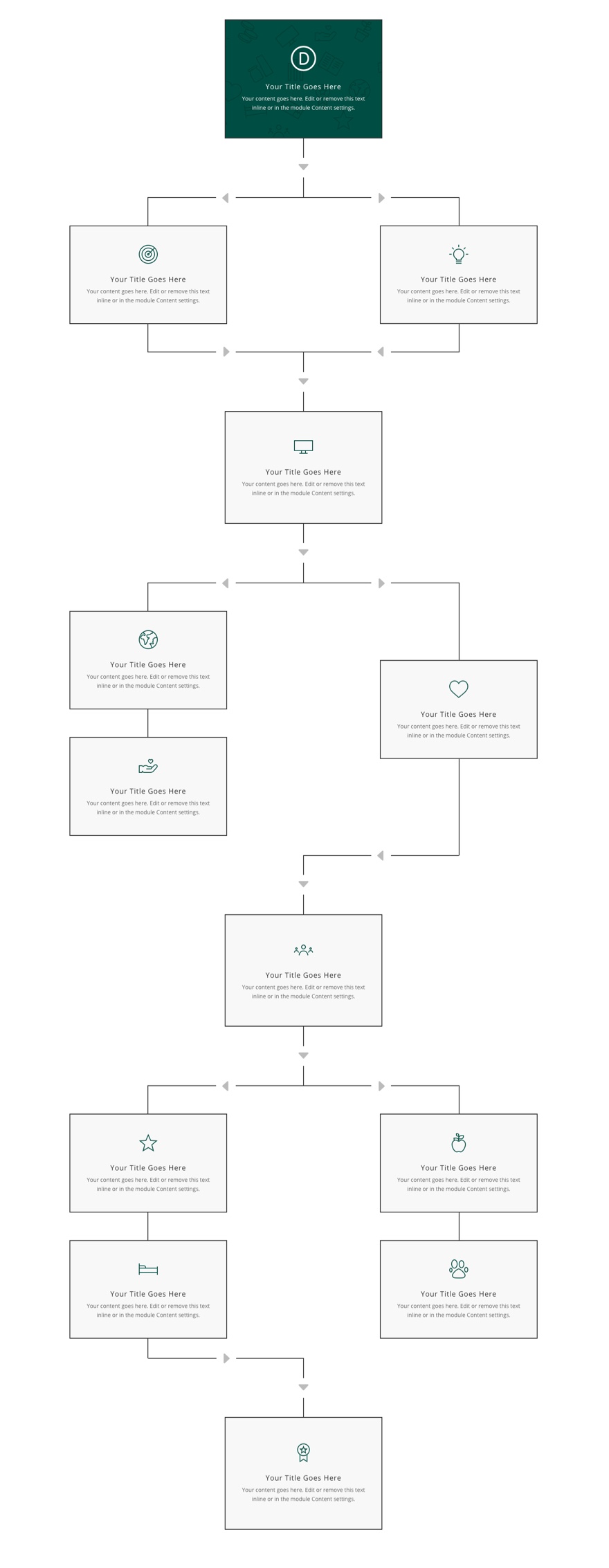
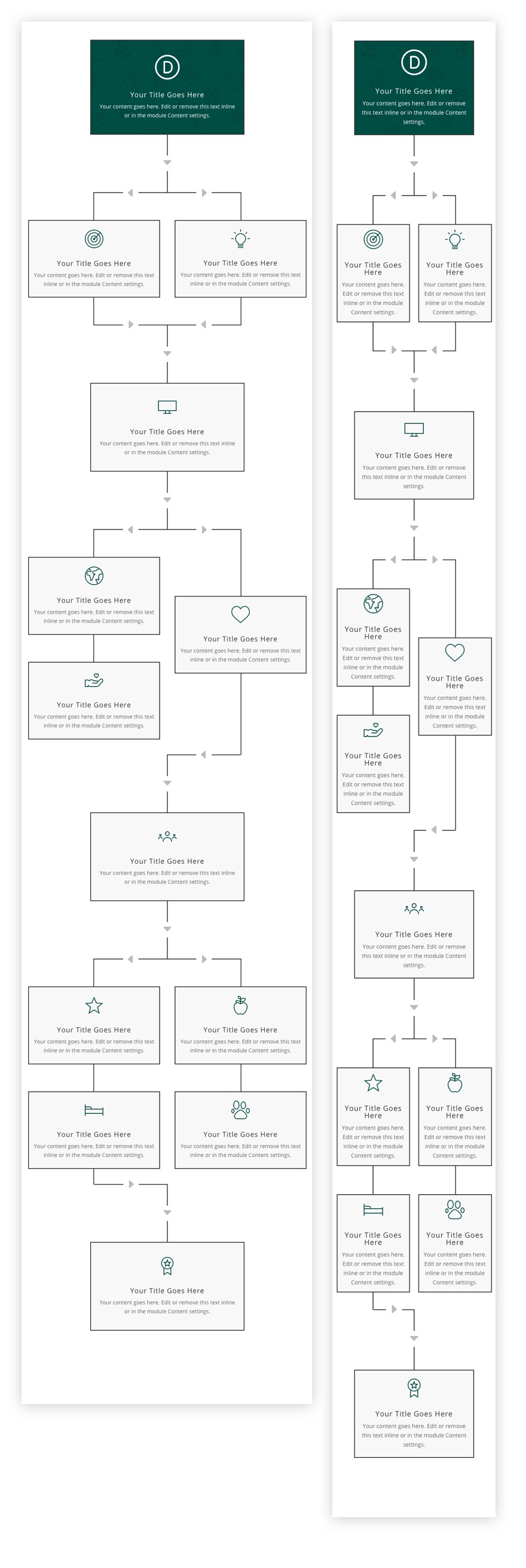
마지막 생각들
이 튜토리얼에서는 누구나 멋진 반응형 디자인으로 방문자에게 프로세스와 아이디어를 전달하는 데 사용할 수 있는 유용한 순서도 레이아웃을 만들었습니다. 서비스나 디자인의 과정을 보여주고, 인포그래픽을 만들거나, 새로운 방식으로 콘텐츠를 통해 고객을 안내하는 데 사용합니다. 다음 프로젝트에 도움이 되길 바랍니다.
댓글로 여러분의 의견을 기다리겠습니다.
건배!
